Page 1
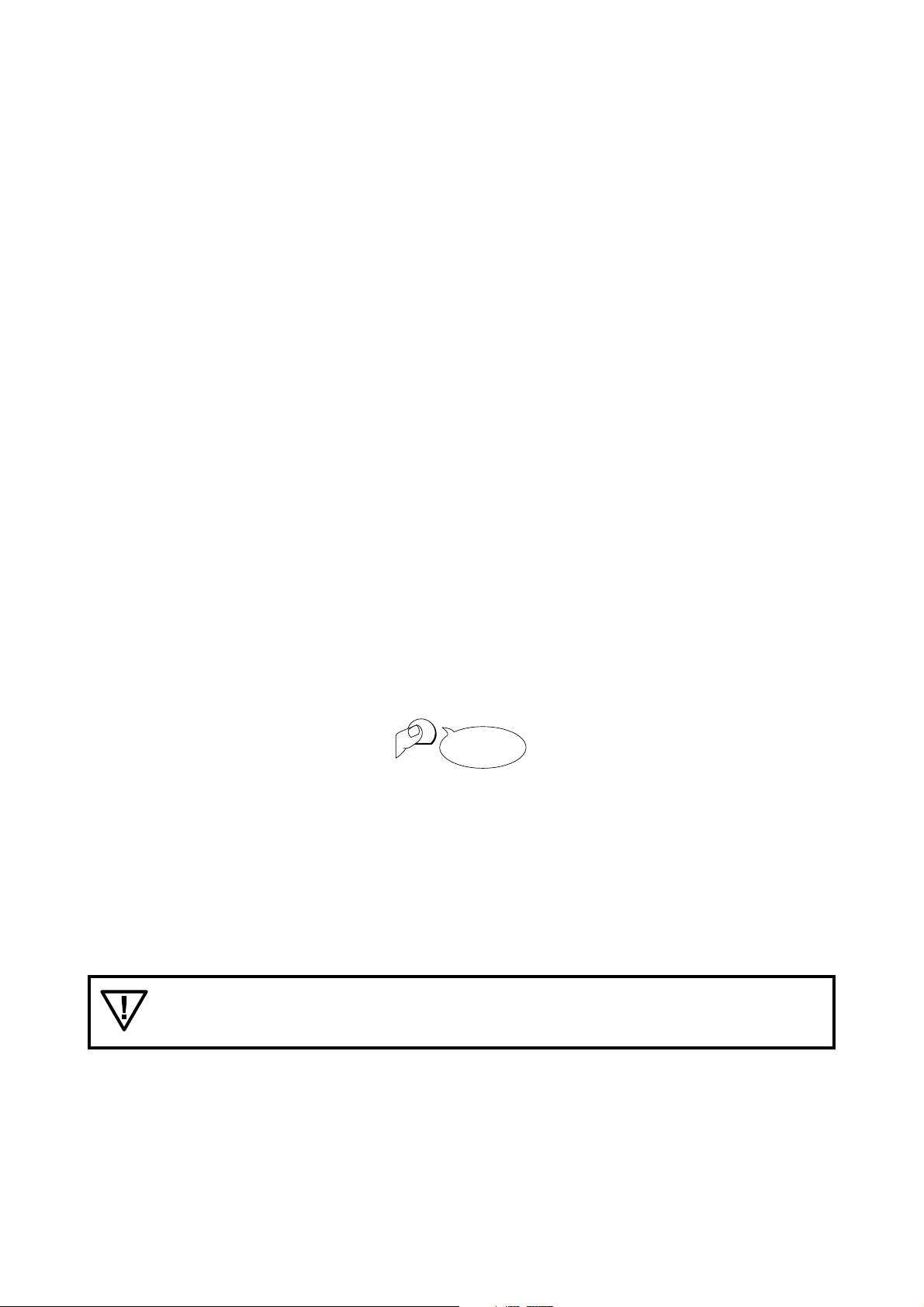
Sehr geehrter Kunde,
Nachstehend finden Sie einige der wichtigsten Funktionen Ihres Faxgerätes.
NORMALPAPIERFAXGERÄT
Sie haben sich für ein Faxgerät entschieden, das mit Hilfe eines Inkfilmes auf Normalpapier druckt und weiterhin den
Gebrauch von zusätzlichen Geräten, insbesondere von schnurlosen Telefonen, ermöglicht. Zusätzlich ist Ihr Gerät mit
Funktionen ausgestattet, durch die Ihnen die Installation sowie die Handhabung sehr vereinfacht werden.
DRUCKEN
Mit einer einzigen Inkfilmrolle können Sie bis zu 300 Seiten drucken. Zu Ihrer Bequemlichkeit haben wir Ihrem Gerät
eine kostenlose Inkfilmrolle für den Druck von ca. 50 Seiten beigepackt. Zudem wurden auch noch 10 Blatt DIN A4
Spezialpapier beigelegt. Prinzipiell ist Ihr Gerät auf Standard DIN A4 Normalpapier ausgerichtet.
AUTOMATISCHES SENDEN UND KOPIEREN
Wenn Sie eine Faxnachricht senden oder auf Normalpapier kopieren möchten, können Sie bis zu 10 Seiten in den
Papiereinzug einlegen. Jede Seite wird dann automatisch ohne weitere Unterbrechung gesendet oder kopiert.
WEITERE (SCHNURLOSE) TELEFONE
Sie können Ihr Faxgerät aber nicht nur zum Senden oder Kopieren auf Normalpapier verwenden. Ihr Gerät bietet
Ihnen darüber hinaus die Möglichkeit des Einsatzes zusätzlicher Geräte, wie z.B. Telefonen, schnurlosen Telefonen,
externen Anrufbeantwortern, usw . So können Sie beispielsweise Ihr vorhandenes schn urloses Telefon anschließen oder
auch jedes andere moderne Telekommunikationsgerät, das auf das standardisierte T elef onnetz zugelassen ist.
INSTALL/HELP-TASTE
Um die verschiedensten Funktionen und Eigenschaften Ihres Faxgerätes nutzen zu können, befindet sich auf Ihrem
Gerät eine sogenannte „INSTALL/HELP- Taste“. Wenn Sie diese Taste kurz drücken, erhalten Sie eine ausgedruckte
Beschreibung aller wichtigen Funktionen.
EINFACHE UND SCHNELLE INSTALLATION - EASY INSTALL
INSTALL
mind.
2 Sek. gedrückt
HELP
Zudem hilft Ihnen die INSTALL/HELP-Taste bei der Installation Ihres Gerätes. Diese Funktion wird auch „EASY
INSTALL“ genannt. Sobald Sie die INSTALL/HELP-Taste länger als 2 Sekunden drücken, wird von Ihrem Faxgerät
eine einzelne Seite ausgedruckt, die Ihnen zusammen mit dem Display bei der Installation Ihres Gerätes behilflich ist.
Drücken Sie also die INSTALL/HELP-Taste mindestens 2 Sekunden und beantworten Sie die Fragen auf Ihrem
Display.
Nachdem Sie alle Schritte der Installation ausgeführt haben, konfigurier t sich Ihr Gerät automatisch. Sie können diese
durchgeführte Konfiguration dann durch den Ausdruck der Funktionsliste überprüfen (3 x OK-Taste drücken). Falls Sie
diese vom Gerät vorgegebenen Einstellungen ändern möchten, finden Sie die genauen Informationen in Ihrer
Bedienungsanleitung.
halten
Verwenden Sie zur Erstinstallation Ihres Gerätes bitte das Ihrer
Verpackung beig elegte Blatt „EASY INSTALL“.
– I –
Page 2
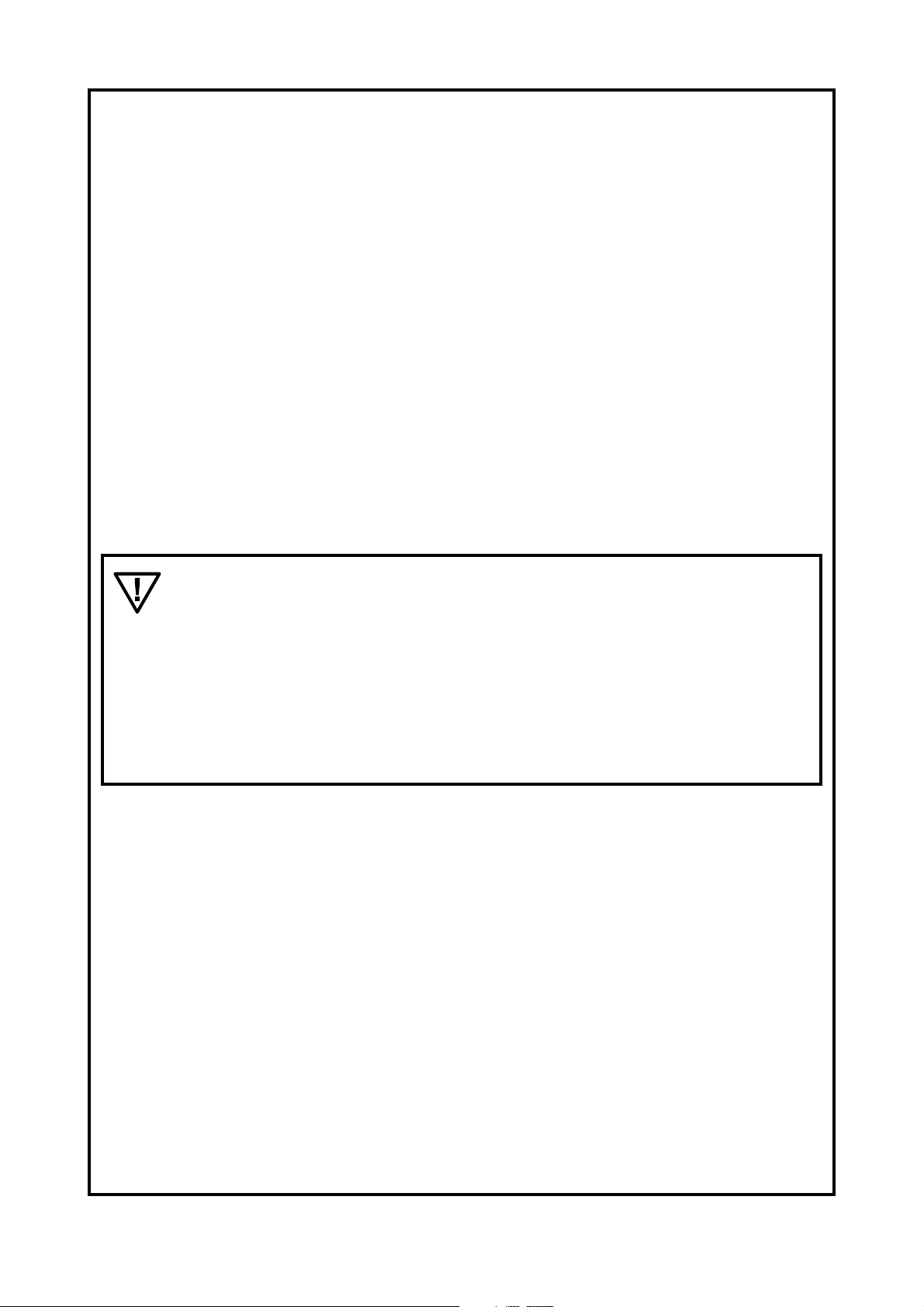
SICHERHEITSHINWEISE
Wichtige Hinweise zur sicheren Installation:
· Schließen Sie Ihr Faxgerät niemals während eines Gewitters an die Netzspannung bzw. den Telefonstecker an.
· Schließen Sie den Telefon- und Netzstecker niemals in Feuchträumen an, außer die Steckdosen sind speziell
für Feuchträume entwickelt.
· Berühren Sie niemals Telefon- bzw. Netzkabel, die nicht isoliert sind, außer die Telefonkabel wurden von der
Telefonleitung bzw. die Netzkabel von der Netzspannung getrennt.
· Installieren Sie das Gerät niemals in der Nähe von Heizkörpern oder Klimaanlagen.
· Stellen Sie das Gerät auf eine ebene Unterlage und halten Sie zu anderen Geräten und Gegenständen einen
Mindestabstand von 10 cm.
· Stellen Sie Ihr Gerät stabil und standsicher auf. Das Herabfallen des Faxgerätes kann schwerwiegende
Gerätebeschädigungen und/oder Verletzungen von Personen, insbesondere von Kleinkindern, nach sich ziehen.
· Sorgen Sie für freie Luftzirkulation rund um das Gerät. Betreiben Sie es nicht in geschlossenen Kästen,
Schränken, Laden, etc. Lassen Sie rund um die Lüftungsöffnungen des Faxgerätes 10 cm Freiraum. Decken
Sie das Gerät keinesfalls ab (Tischtücher, Papier, Mappen, etc.). Stellen Sie das Gerät nicht auf Betten,
Decken, Polster, Sofas, Teppiche oder andere weiche Unterlagen, da die Gefahr von Überhitzung und als
Folge Brandgefahr besteht.
· Sorgen Sie für eine sichere Kabelverlegung (Stolpergefahr, Beschädigung der Kabel bzw. des Gerätes).
Wichtige Hinweise zur sicheren Bedienung:
Setzten Sie Ihr Faxgerät niemals Regen oder einer anderen Art von Feuchtigkeit aus,
um der Gefahr eines Stromschlages bzw. Feuerentwicklung vorzubeugen.
T rennen Sie das Gerät bei einem Ge witter sowohl vom Netzstec ker als auc h von der
Telef onb u chse. Sollte Ihnen das nicht möglic h sein, bedienen Sie das Gerät nicht und
telefonieren Sie auch nicht. Es besteht in diesem Fall die Gefahr von Blitzschlägen
für den Bedienenden und/oder die Beschädigung des Gerätes. A usgenommen
hiervon ist das von der Basisstation getrennte schnurlose Telef on.
Am Boden der vorderen Inkfilmwanne befindet sich eine Klappe. Um einem
möglichen Stromstoß vorzubeugen, darf die Klappe nic ht geöffnet werden. Das
Öffnen der Klappe ist ausschließlich autorisiertem Servicepersonal vorbehalten!
· Bitte beachten Sie alle Warnhinweise und Anleitungen und befolgen Sie diese genau.
· Vermeiden Sie den Betrieb unter direkter Sonneneinstrahlung.
· Trennen sie das Faxgerät vom Strom- und Telefonnetz, bevor Sie die Oberfläche des Gerätes reinigen.
Verwenden Sie keinesfalls flüssige oder gasförmige Reinigungsmittel (Sprays, Scheuermittel, Polituren, etc.).
· Berühren Sie weder Netzstecker, Netzanschluß noch Telefondose mit nassen Händen.
· Lassen Sie keinesfalls Flüssigkeiten in das Gerät gelangen. Dies bringt für Personen die Gefahr von
elektrischen Schlägen oder anderen Ver letzungen sowie ernste Schäden am Gerät mit sich. Sollten doch
Flüssigkeiten ins Gerät gelangen, ziehen Sie sofort den Netzstecker und lassen Sie Ihr Gerät überprüfen.
· Stellen Sie keine schweren Gegenstände auf das Gerät.
· Blockieren Sie niemals die Belüftungsöffnungen des Gerätes.
· Bei Bruch des Displays kann eine schwach ätzende Flüssigkeit austreten. Vermeiden Sie unbedingt Haut- und
Augenkontakt.
· Im Falle einer Beschädigung des Gehäuses oder des Netzkabels ziehen Sie bitte den Netzstecker. Das
Gehäuse Ihres Faxgerätes darf nur von einer autorisierten Ser vicestelle geöffnet werden.
sonstige Hinweise:
· Haben Sie Ihr Gerät nicht an die Netzspannung angeschlossen, ist kein Betrieb - auch nicht Telefonieren -
möglich.
· Stellen Sie eine Änderung des Geräteverhaltens oder der Qualität der Funktionen fest, obwohl Sie das Gerät
auschließlich korrekt laut Bedienungsanleitung bedient haben, lassen Sie Ihr Gerät überpfüfen.
– II –
Page 3
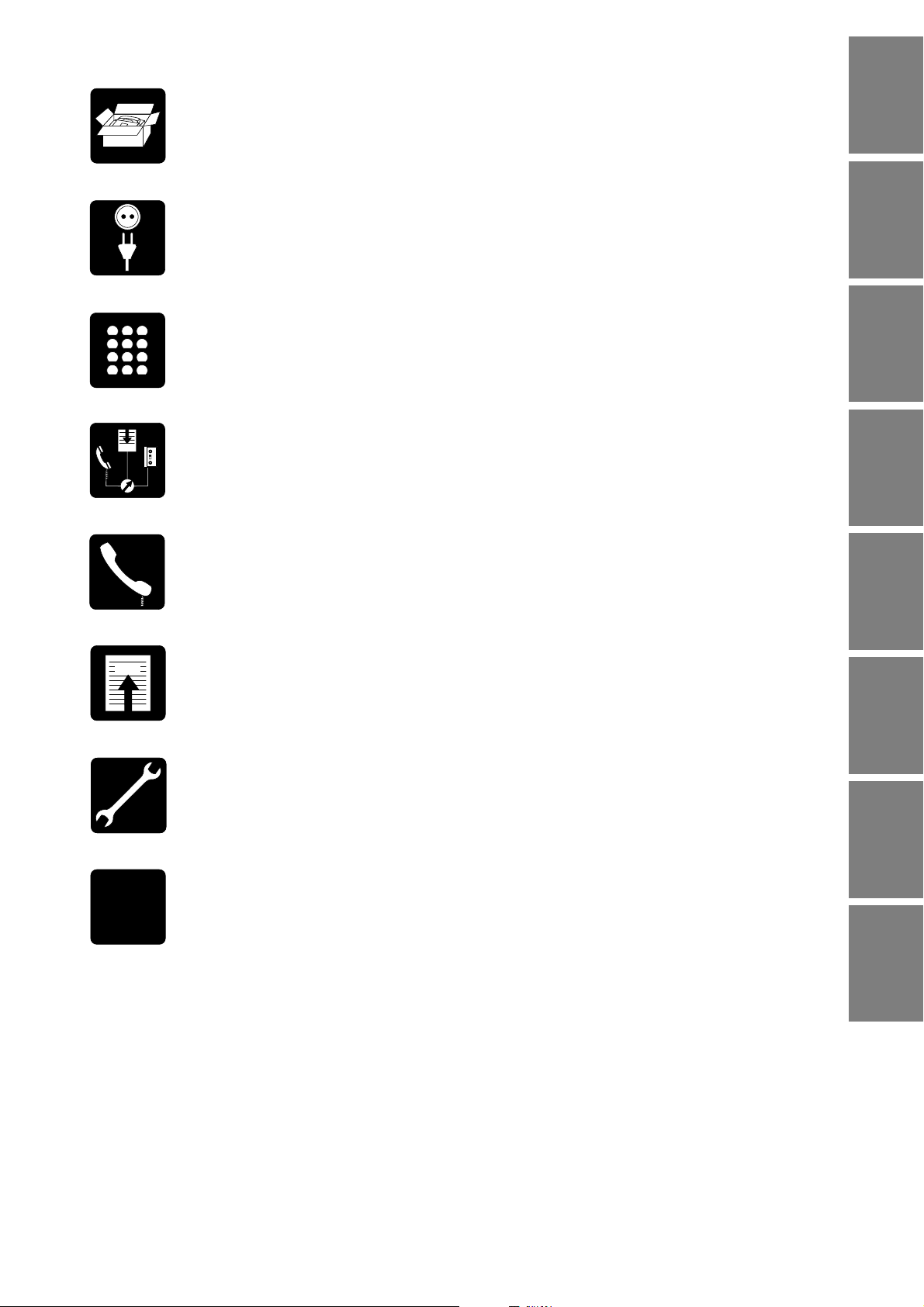
1 EINFÜHRUNG
2 INST ALLA TION
INSTALLATION EINFÜHRUNG
1
4
7
∗
2
5
8
0
FAX
FAX
3 GRUNDEINSTELLUNG
3
6
9
#
4 DIE F AXWEICHE
(Betriebsart, weitere T elefone und Anrufbeantw orter)
5 DAS TELEFON
6 DAS FAX
7 STÖRUNGEN UND IHRE BEHEBUNG
STELLUNG
GRUNDEIN-
FAXWEICHEANHANG
TELEFONFAXANHANG
A
B
C
8 ANHANG
– 1 –
BEHEBUNGEN
STÖRUNGEN u.
Page 4
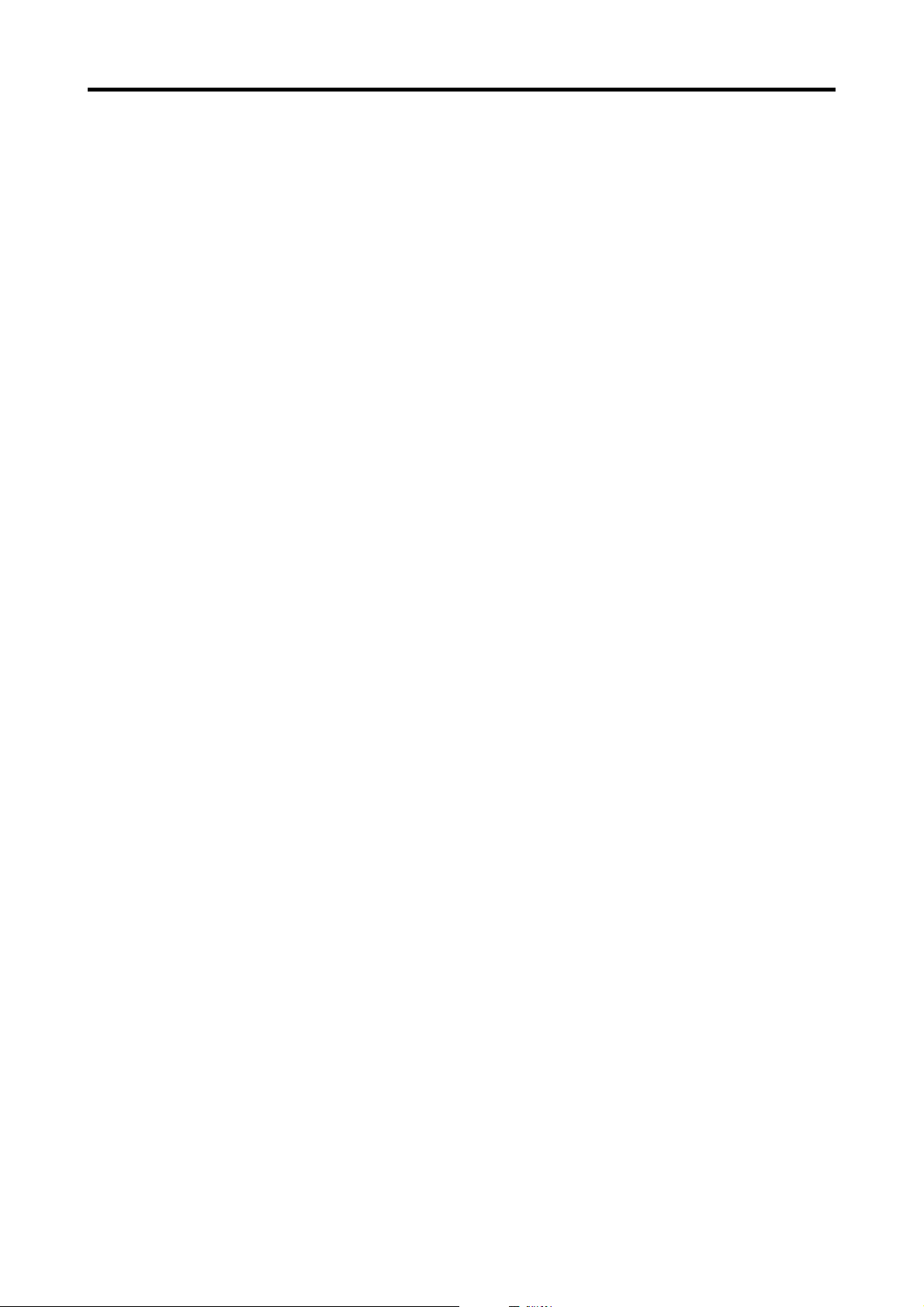
Inhaltsverzeichnis
1 Einführung ............................................ 3
Wichtige Informationen............................................. 3
Geräteübersicht .......................................................3
Tastenbelegung ........................................................ 4
Übersicht der Funktionen ......................................... 5
Gerätebeschreibung ................................................. 6
2 Installation............................................. 7
Standort...................................................................7
Anschluß des Faxgerätes ........................................ 8
Wechseln des Inkfilmes......................................... 10
Einlegen und Entfernen des Papiers....................... 12
Schnelle und einfache Inbetriebnahme - Easy Install
13
HILFE-Funktion......................................................13
Anschluß weiterer Telekommunikationsgeräte ....... 14
An derselben Telefondose ....................................... 14
V erwendung mit einem Heimtelefonsystem............15
Anschluß an eine Nebenstellenanlage....................15
3 Grundeinstellungen ........................... 17
Sprache des Displays und der Berichte.................. 1 7
Eingabe von Uhrzeit und Datum............................. 17
Eingabe Ihrer Telefonn ummer ................................. 18
Eingabe Ihres Namens...........................................18
Korrektur v on Namen und Nummern.......................19
Art des Klingelsignals ............................................ 20
Lautstärke des Klingelsignals................................. 2 0
Lautstärke des Lautsprechers ................................ 2 0
6 Das Fax ............................................... 30
Fa xe versenden ..................................................... 30
V erbessern der Bildqualität..................................... 32
Abrufen von F axmitteilungen.................................. 32
Faxabruf mit Unteradressen ................................... 33
Auf Abruf senden ...................................................33
Später senden........................................................ 34
V erkleinerung ......................................................... 35
Faxjournal .............................................................. 35
Ändern der Übertragungsgeschwindigkeit...............35
Sendebericht - Fehlerbericht .................................. 36
7 Störungen und ihre Behebungen ..... 37
Servicecode ........................................................... 40
Pflegehinweise....................................................... 40
Verschmutzung durch Kopieren oder durch Senden
von Faxmitteilungen ................................................. 41
Verschmutzung durch empfangene Faxmitteilungen41
10 Anhang .............................................. 42
T echnische Daten...................................................42
Glossar .................................................................. 43
Index...................................................................... 44
Ihre internationale Garantie ....................................46
4 Die Faxweiche..................................... 21
Betriebsarten ......................................................... 21
TEL-Modus ............................................................... 21
TEL/FAX-Modus........................................................ 21
TEL/STILLER FAXEMPFANG-Modus ...................... 22
Läutezahl ...............................................................22
Weitere T elefone..................................................... 22
Verhalten von weiteren Telefonen in den
Betriebsarten ............................................................ 22
Verwenden von weiteren Telefonen ........................ 23
Einstellen von weiteren Telefonen ........................... 23
Externer Anrufbeantworter ..................................... 24
Verhalten eines externen Anrufbeantworters in den
Betriebsarten ............................................................ 24
Einstellen des externen Anrufbeantworters ............ 24
Kontrolliste für den Störungsfall............................... 2 4
5 Das Telefon.......................................... 25
Telefonieren............................................................25
Wahlwiederholung................................................... 25
Kurzwahl ................................................................ 25
Telefonbuch............................................................26
Korrigieren und Löschen gespeicherter Kurzwahl-/
Telefonbucheinträge .......................................... 28
Kurzwahl- und T elef onbuchliste .............................. 2 8
Wahl bei aufgelegtem Hörer.................................... 29
– 2 –
Page 5
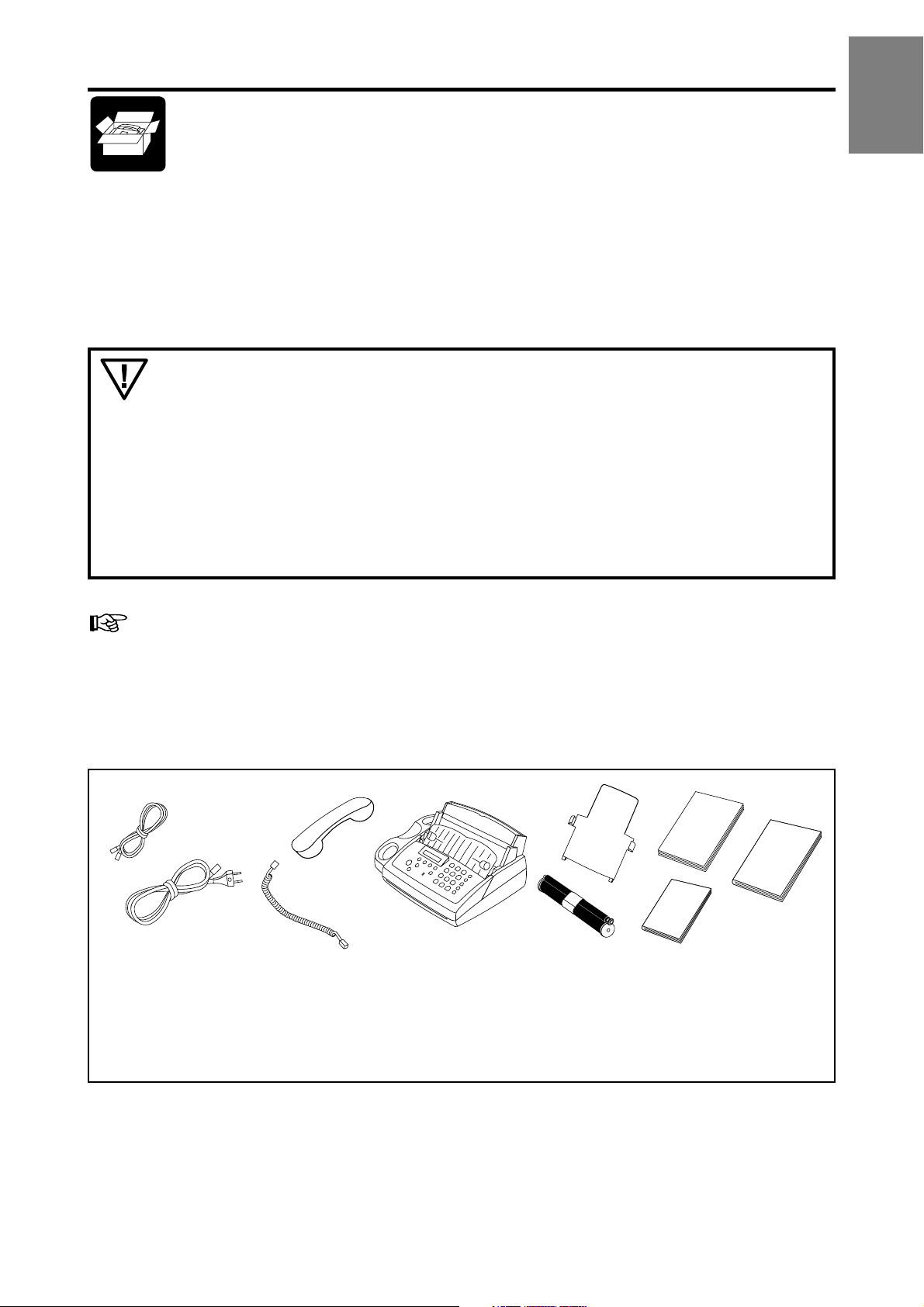
1 Einführung
Wichtige Informationen
Anschluß Ihres Faxgerätes an die T elefonleitung: Ihr Gerät ist nach den Normen UL 1950, EN 60950 bzw . IEC 950
geprüft und darf nur an den diesen Normen konformen Netzen betrieben werden.
Entstörung: Hiermit wird bescheinigt, daß der Fernkopierer nach EN 55022 / VDE 0878 T eil 1 Klasse B funkentstört ist.
Bei Ausfall der Netzspannung funktioniert weder der Telefon- noch der Faxbetrieb. Bei
erneutem Anschalten müssen Sie die aktuelle Zeit wieder eingeben.
Halten Sie den Netzstecker frei und leicht zugänglich. Das Gerät hat keinen Ein/AusSchalter. Daher dient der Netzstecker zum Ausschalten.
Das Faxgerät wurde ausschließlich für den Gebrauch in dem jeweiligen Verkaufsland
gebaut. Es entspricht den dortigen Bestimmungen der Telefongesellschaften.
Beim Kopieren oder Versenden von Faxmitteilungen oder bei längerem Telefonieren an
einem externen Telefon kann sich der Hörer des Faxgerätes durch das darunter
befindliche Netzteil leicht erwärmen. Dies ist normal, da sich das Gerät dann nicht im
Bereitschaftsmodus befindet und daher mehr Energie verbraucht.
EINFÜHRUNG
Verwenden Sie bitte ausschließlich Inkfilme wie auf Ihrer beigepackten Gratisrolle beschrieben.
Geräteübersicht
Verge wissern Sie sich, daß folgende Teile in der Verpackung enthalten sind:
1
3
2
1 T elef onkabel mit Stecker 6 Papierhalter
2 Netzkabel mit Netzstecker 7 Inkfilm
3 Telefonhörer 8 Papier A4 Format
4 Spiralkabel für T elefonhörer 9 Bedienungsanleitung
5 Faxgerät 10 Installationshilfe
4
5
6
8
9
10
7
– 3 –
Page 6
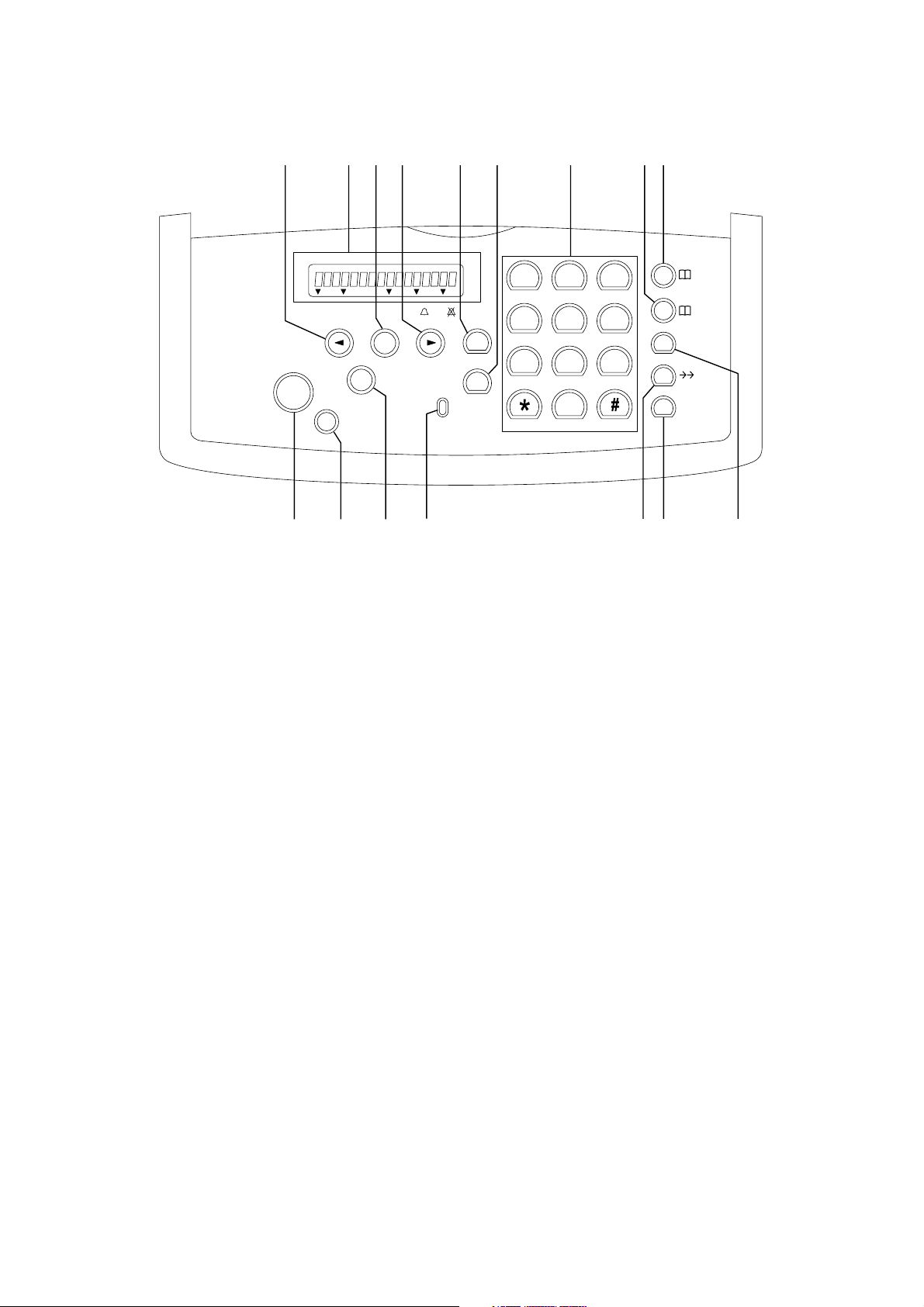
Tastenbelegung
123456 7 89
1-9
A-Z
R
DIAL
START
COPY
10
1
2
3
ABC
FINE
STOP
PHOTO
FINE/PHOTO
TEL FAX FAX
OK
FUNCTION
CHECK
DISPLAY
INSTALL
HELP
TEL/FAX
4
GHI JKL MNO
7
PQRS TUV WXYZ
DEF
5
6
9
8
0
11 12 13 14 1615
1 PFEIL LINKS-T aste:
kurz drücken: zur Aus wahl von Optionen/zum Verstellen der Lautstärke/zum Löschen eines Zeichens
lang drücken (mindestens 2 Sekunden): Löschen einer ganzen Zeile
2 Display (siehe auch Kapitel 1 Einführung/Gerätebeschreibung)
3 FUNCTION/OK-T aste: zum Aufruf en von Funktionen/zur Bestätigung von Eingaben/zum schnellen Abrufen v on
Faxberichten
4 PFEIL RECHTS-T aste: zur A uswahl v on Optionen/zum V erstellen der Lautstärke/zur Eingabe v on Leerzeichen bei
Namenseingabe
5 INSTALL/HELP-Taste: kurz drücken: Ausdruck einer Anleitung zur Bedienung der wichtigsten Funktionen
lang drücken (mindestens 2 Sekunden): Ausdrucken Easy-Install-Anleitung
6 TEL/F AX-T aste: zum Umschalten der Betriebsart
7 T astenf eld zur Eingabe von Zahlen und Namen
8 TELEFONBUCH-Taste: kurz drüc ken: zum Aufruf en eines Namenseintrags
lang drücken (mindestens 2 Sekunden): zum Speichern eines Namenseintrages
9 KURZWAHL 1 - 9: kurz drück en: zum Aufruf einer Rufnummer
lang drücken (mindestens 2 Sekunden): zum Speichern einer Rufnummer
10 START/COPY -Taste: zum Starten der Faxübertragung oder zum Kopieren
11 STOP-Taste: unterbricht V orgänge
12 FINE/PHOT O-Taste: zum Einstellen einer besseren Bildqualität beim Senden und K opieren (für T exte und
Zeichnungen - FINE, für Fotos - PHOT O)
13 CHECK DISPLA Y-Anzeigelampe: b linkt diese Lampe - lesen Sie bitte die Nachricht auf der Anzeige
14 WAHLWIEDERHOLUNG-Taste: kurz drück en: zum Wiederholen der 5 zuletzt gewählten Nummern/zum Einfügen
einer Wählpause zwischen zwei Ziffern
15 DIAL-T aste: zum Wählen bei aufgelegtem Hörer
16 R-T aste: für Sonderfunktionen z.B.: für den Betrieb an einer Nebenstellenanlage (an einem modernen Anschluß zum
Wechseln in ein anderes Gespräch) sowie zur V erwendung von einigen Funktionen, welche v on Ihrer Postdienststelle
zur V erfügung gestellt werden (Makeln, Anklopfen, ...)
– 4 –
Page 7
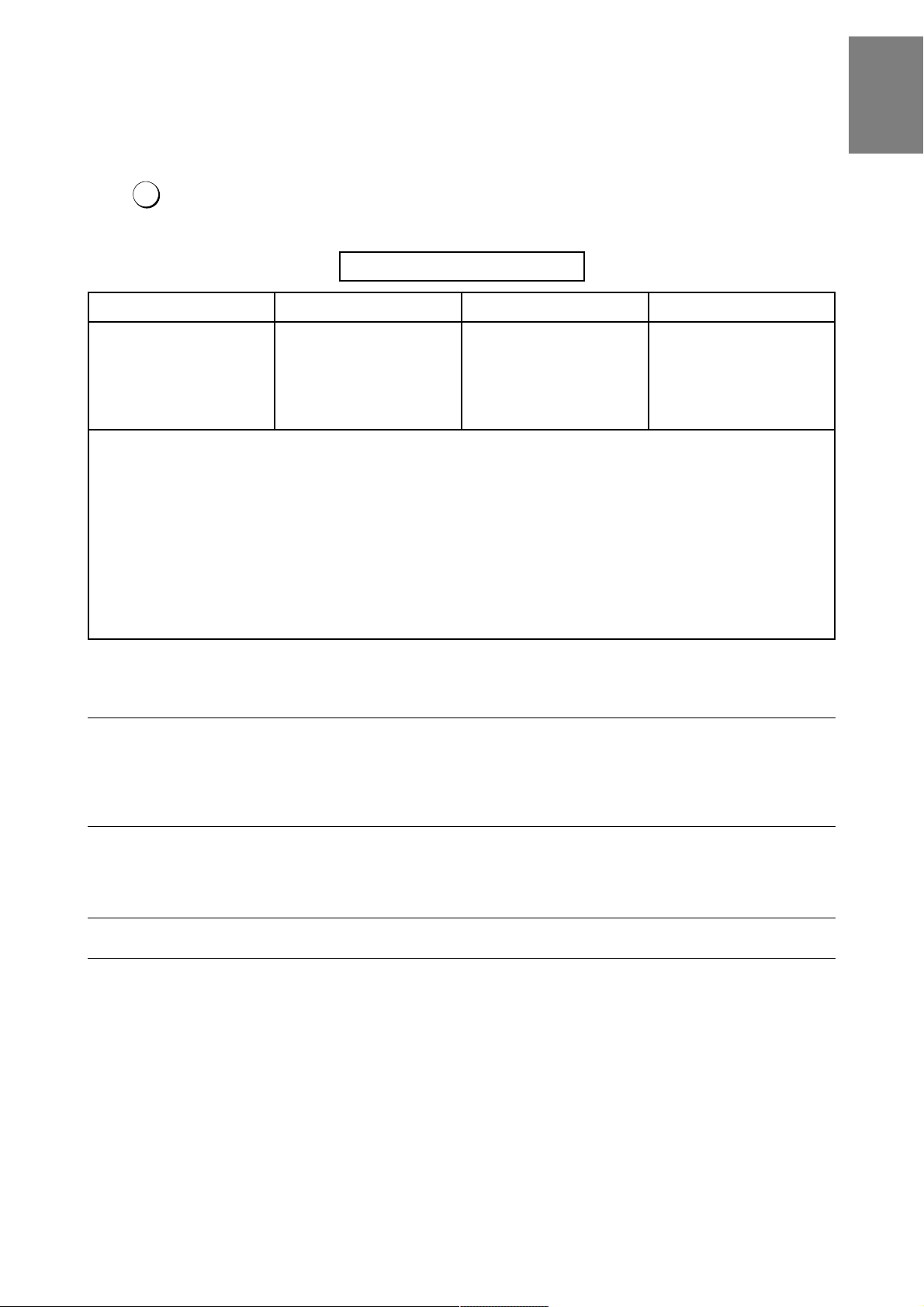
Übersicht der Funktionen
Um die V erwendung der Funktionen so einf ach wie möglich zu machen, sind diese logisch gruppiert. Sie können eine
Funktionsliste ausdrucken:
OK
FUNCTION
Drücken Sie dreimal die FUNCTION-Taste. Nachf olgend sehen Sie
ein Beispiel für eine Funktionsliste:
Funktionsliste 15-mai-99 12:30
1 EINSTELLUNG
11 SPRACHE SETZ.
12 ZEIT/DATUM
13 IHRE TEL. NR.
14 IHR NAME
15 WAHLMODUS
16 NR. SPEICHERN
2 FAX
21 LANGSAM(4800)
22 ABRUFEMPFANG
23 SEND.A.ABRUF
24 SPÄTER SENDEN
25 VERKLEINERN
3 FAX WEICHE
31 LÄUTEZAHL
32 WEIT. TEL.
4 VERSCHIEDENES
41 FAXJOURNAL
42 NUMMERNLISTE
43 SENDEBERICHT
44 KLINGELTYPEN
45 SERVICE CODE
AKTUELLE EINSTELLUNG
IHR NAME:
IHRE TEL. NR.:
WAHLMODUS: ton
NEBENST.: NEIN
FAXWEICHE: LÄUTEZAHL: 2
ROM VERSION: V1.87 8A DE
fax empfang: *5
Parallel frei: **
EINFÜHRUNG
Nachstehend finden Sie eine Liste aller Funktionen mit einer kurzen Beschreibung. Die Einstellung der jeweiligen Funktion
ist auf der angegebenen Seite erklärt.
1 Einstellung 11 Sprache setzen Auswahl der Sprache des Displays ....................................................... 17
12 Uhrzeit und Datum Einstellung von Uhrzeit und Datum ........................................................ 17
13 Ihre Telef onnummer Eingabe Ihrer T elefonnummer ................................................................. 18
14 Ihr Name Eingabe Ihres Namens .......................................................................... 19
15 W ahlmodus Einstellung des W ahlmodus und des Nebenstellenbetriebs ................10, 15
16 Nummern speichern Speichern von Namen und Nummern in das T elef onbuchverzeichnis ...... 27
2 Fax 21 Langsame Übertragung Übertragung mit halber Geschwindigkeit................................................ 36
22 Abrufempfang Abrufen eines Faxdokuments v on einem fremden Gerät ......................... 33
23 Senden auf Abruf Ein Faxdokument kann von Ihrem Gerät abgeruf en werden .................... 34
24 Später senden Faxdokument kann zu einem späteren Zeitpunkt v ersendet werden........ 34
25 V erkleinern Verkleinert empfangene Faxsendungen.................................................. 35
3 Faxweiche 31 Läutezahl Einstellung der Läutezahl ....................................................................... 22
32 W eiteres Telefon Einstellung weiterer Geräte.................................................................... 23
4 Verschiedenes 41 F axjournal Liste der letzten 10 Faxsendungen......................................................... 35
42 Nummernliste Ausdruck der eingespeicherten Namen und Nummern ........................... 29
43 Sendebericht Automatischer Ausdruck eines Sendeprotokolls.....................................36
44 Klingeltypen Auswahl aus 5 Klingelarten.................................................................... 20
45 Servicekode Löschen von persönlichen Einstellungen................................................ 40
– 5 –
Page 8
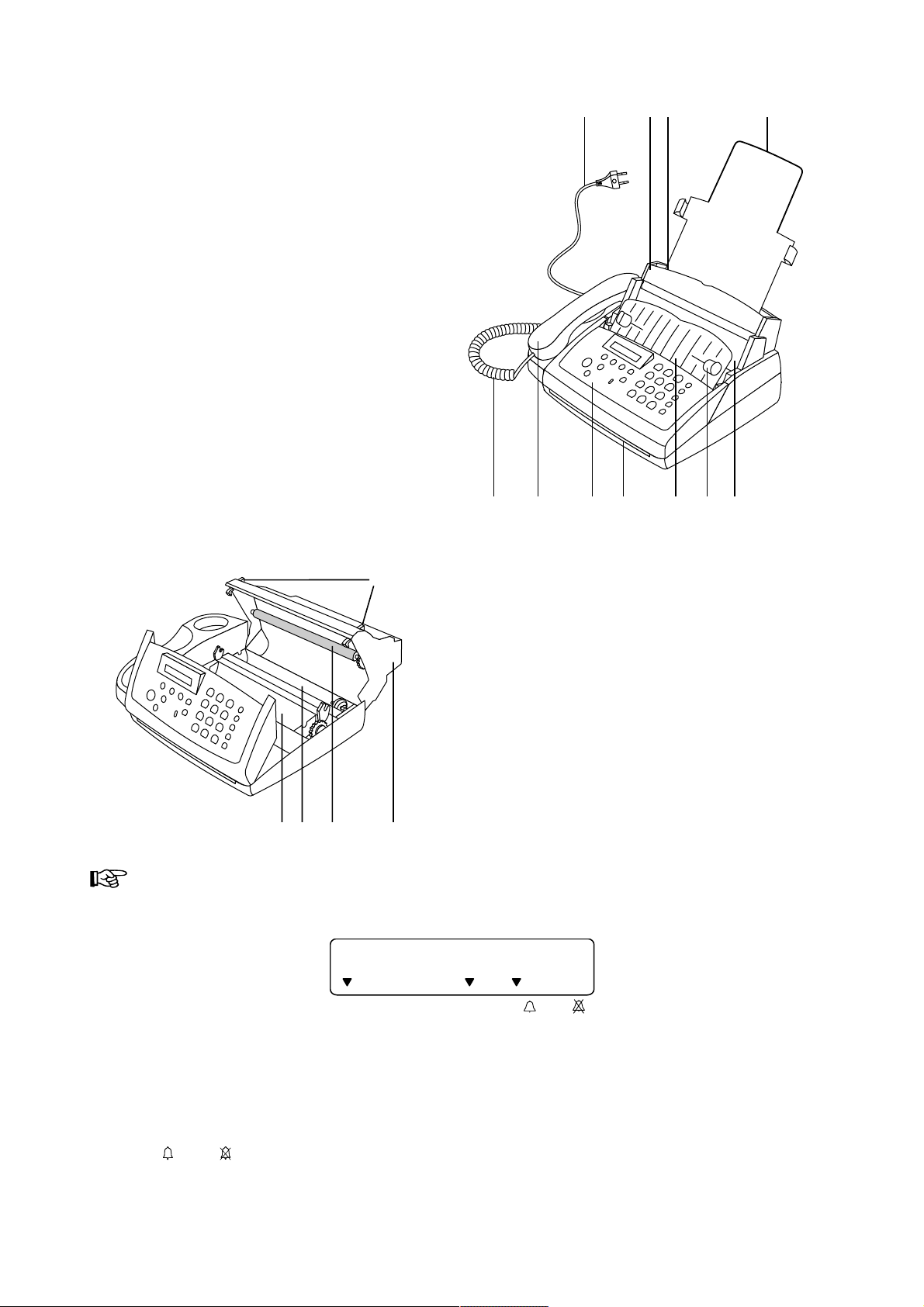
Gerätebeschreibung
1 Netzkabel mit Netzstecker
2 Papiernachfüllklappe
3 Papiereinzug
4 Papierhalter
5 Spiralkabel für den Telefonhörer
6 Telefonhörer
7 Bedienungspanel
8 Dokumentenauslaß
9 Dokumenteneinzug
10 Dokumentbreitenadapter
11 Papierauslaß
1
56 728
3
910411
15
12 Vordere Inkfilmwanne
13 Hintere Inkfilmwanne
14 Graue Druckerwalze
15 Blaue Riegel zum Öffnen der Inkfilmabdeckung
16 Inkfilmabdeckung
12 13 14
16
Wann immer Sie die Inkfilmabdeckung schließen, wird eine leere Seite Papier ausgedr uckt, um
zu testen, ob Papier und Inkfilm richtig eingelegt wurden.
15-Mai-99 12:30
PHOTO TELFINE FAX FAX
Die Pfeile auf dem Display geben den aktuellen Betriebszustand an:
FINE PHOTO zeigt an, ob Sie mit einer besseren Bildqualität oder Graustufen senden bzw . k opieren.
Erscheint keiner der beiden Pfeile, so befindet sich Ihr Gerät im Standardmodus. Um die
Auflösung zu verändern, drücken Sie die Taste FINE/PHOTO .
TEL FAX
FAX drei verschiedene Displa ypfeile z eigen die aktuelle Betriebsart an. Sie können mit der TEL/
F AX-Taste die gewünschte Betriebsart wählen.
– 6 –
Page 9

2 Installation
Dieses Kapitel erklärt die sachgerechte Installation Ihres Gerätes.
Standort
30 cm
Der richtige Standort für Ihr neues Faxgerät ist in der Nähe der Telefonanschlußdose und Netzsteckdose. Das
Faxgerät soll sicher und stabil auf einer ebenen, glatten, horizontalen Oberfläche stehen (keine Unterlagen wie
Teppiche, u.ä.). Vermeiden Sie unbedingt direkte Sonneneinstrahlung (Wär meempfindlichkeit des Inkfilmes),
unmittelbare Nähe zu Heizungen, Radio- und Fernsehgeräten, Klimaanlagen, Staub, Wasser und Chemikalien.
INSTALLATION
Standort der Basisstation von schnurlosen Telefonen
Wenn Sie zusätzlich zu Ihrem Faxgerät ein schnurloses Telefon anschließen möchten und die Basisstation in
unmittelbarer Nähe zu Ihrem Faxgerät plazieren, halten Sie einen Abstand von mindestens 15 cm ein. Es können sonst
akustische Störungen in Ihrem Telefonhörer auftreten.
15 cm
Da sich der Dokumentenauslaß auf der Gerätevorder seite befindet, sollten keine
Gegenstände vor das Gerät gestellt werden. Um einen Rüc kstau der Dokumente zu
vermeiden, sollte im Bereich des Dokumentenaustrittes die Oberfläc he möglichst glatt
sein. Gummiartige Oberflächen sind nicht empfehlenswert.
Im Betrieb erwärmt sich das Gerät. Um Wärmestaus zu vermeiden, darf es nicht
abgedeckt werden. Stellen Sie das Gerät so auf, daß ausreichende Luftzirkulation rund
um das Gerät gewährleistet ist.
– 7 –
Page 10
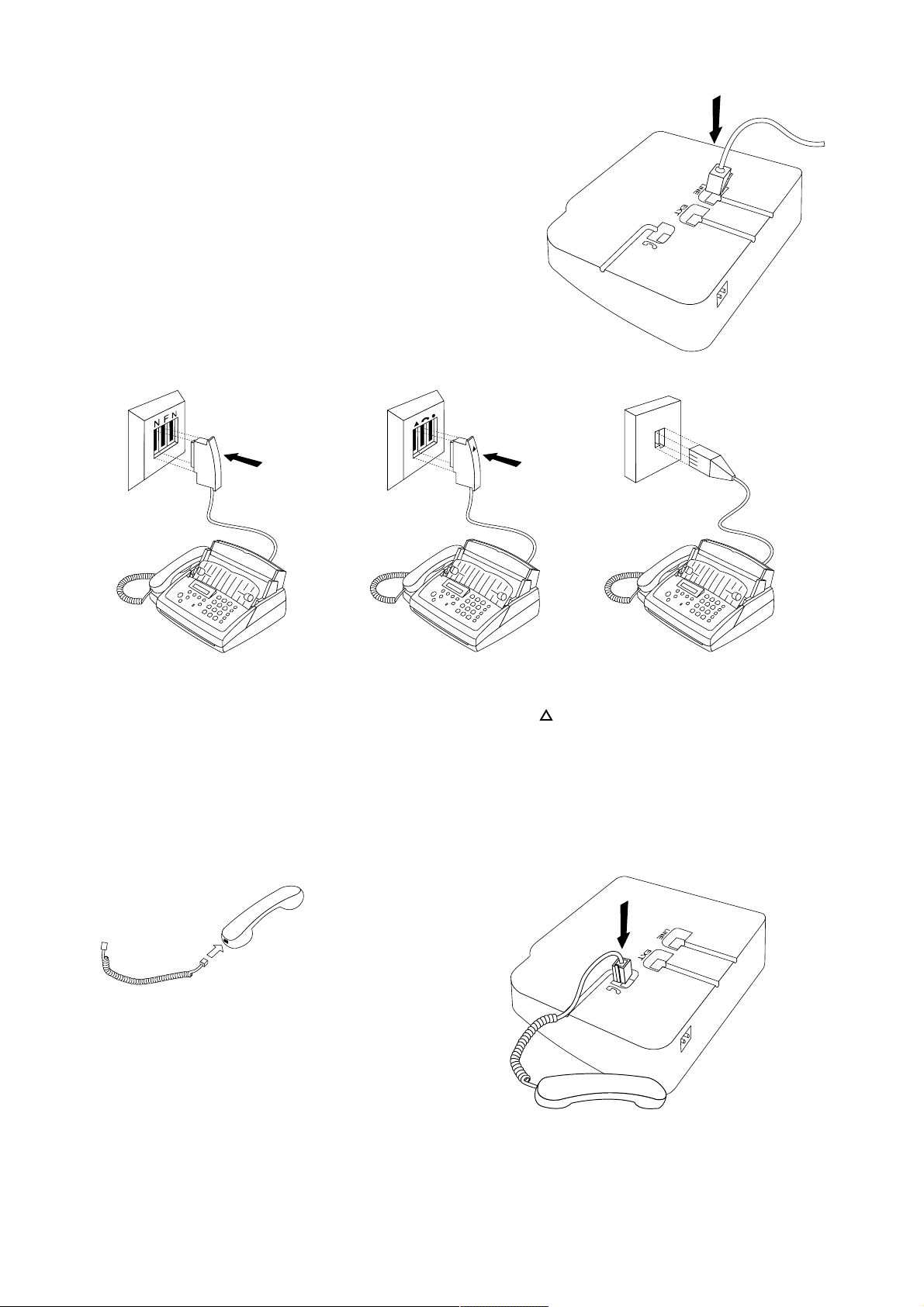
Anschluß des Faxgerätes
Anschluß an die T elefonleitung
Drehen Sie das Gerät um, so daß sich der Boden oben befindet.
Schließen Sie das Telefonkabel an das Faxgerät an, indem Sie
es in die mit LINE gekennzeichnete Buchse am Geräteboden
stecken. Legen Sie das Kabel in die dafür vorgesehene Rille am
Geräteboden ein.
Deutschland:
Stecken Sie den Telefonstecker in die
linke Telefonbuchse mit der Bezeichnung N. Bitte vermeiden Sie die
Verwendung von Adaptern, Ver teilern
oder Verlängerungen. Diese können
zu Funktionsbeeinträchtigungen bzw.
Störungen führen.
Anschluß des Spiralkabels an den Telefonhörer
Stecken Sie ein Ende des Spiralkabels an den
Telefonhörer an.
Österreich:
Stecken Sie den Telefonstecker in die
Buchse, die mit einem Dreieck
bezeichnet ist.
Schweiz:
Stecken Sie den Telefonstecker in die
Buchse. Besitzen Sie eine ältere
Dose, verwenden Sie bitte einen
handelsüblichen Adapter. Haben Sie
eine Doppeldose, so stecken Sie den
Telefonstecker in die obere Buchse
der Telefondose.
Anschluß des Hörers an das Faxgerät
Stecken Sie das andere Ende des Spiralkabels in die mit
einem Telefonhörer bezeichnete Buchse auf der
Unterseite des Gerätes und drücken Sie es in die dafür
vorgesehene Kabelrille.
– 8 –
Page 11
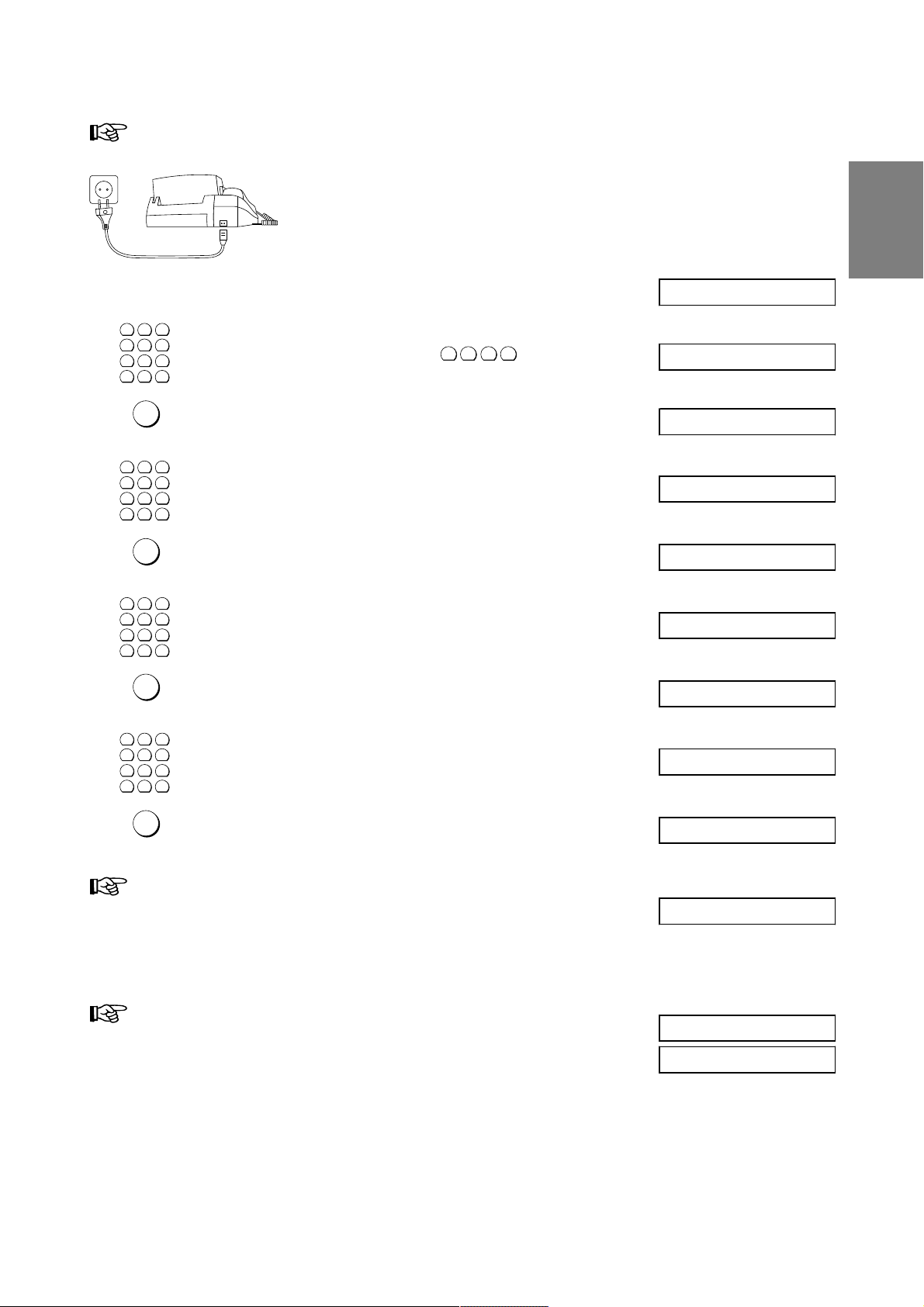
Anschluß an die Netzspannung
3
Bitte beachten Sie, daß der Hörer aufgelegt sein muß, bevor Sie Ihr Gerät an die Netzspann ung
anschließen.
Stecken Sie den Netzstecker an der Rückseite des Gerätes an.
Stecken Sie den Netzstecker in die Netzsteckdose. Ihr Faxgerät führt einen
internen Test durch.
INSTALLATION
Danach fordert Sie das Gerät zur Eingabe von Uhrzeit und Datum auf.
3
1
2
6
4
5
7
8
0
∗
OK
FUNCTION
1
2
4
5
7
8
0
∗
OK
FUNCTION
1
2
4
5
7
8
0
∗
OK
FUNCTION
1
2
4
5
7
8
0
∗
9
#
Geben Sie die aktuelle Zeit ein (z.B.
Drücken Sie die OK-Taste.
3
6
9
#
Geben Sie das Jahr ein (00-99, für das Jahr 2000 wählen Sie 00).
Drücken Sie die OK-Taste.
3
6
9
#
Geben Sie den Monat ein (01-12).
Drücken Sie die OK-Taste.
3
6
9
#
Geben Sie den Tag ein (01-31).
1
2
0
für 12:30).
ZEIT: 1ˆ:00
ZEIT: 12:3¡
JAHR: ¢9
JAHR: 0¡
MONAT: ¡1
MONAT: 0¤
TAG: ¡1
TAG: 1¤
OK
FUNCTION
Bestätigen Sie mit OK.
15-MAI-00 12:30
Wenn Sie Uhrzeit und Datum nicht eingeben oder die ST OP-Taste
drücken, blinkt die CHECK DISPLAY-Lampe und auf dem Display
erscheint:
Zeit/Datum setz.
Wenn Sie danach Datum und Uhrzeit einstellen, müssen Sie
Funktion 12 „Eingabe von Uhrzeit und Datum“ aufrufen.
Wenn noch kein Inkfilm und/oder Papier im Gerät eingelegt ist, blinkt
die CHECK DISPLAY-Lampe und es erscheint auf dem Display:
kein inkfilm
KEIN PAPIER
Im Bereitschaftsmodus (Display zeigt Zeit und Datum) befindet sich Ihr Gerät automatisch im Energiesparmodus!
– 9 –
Page 12
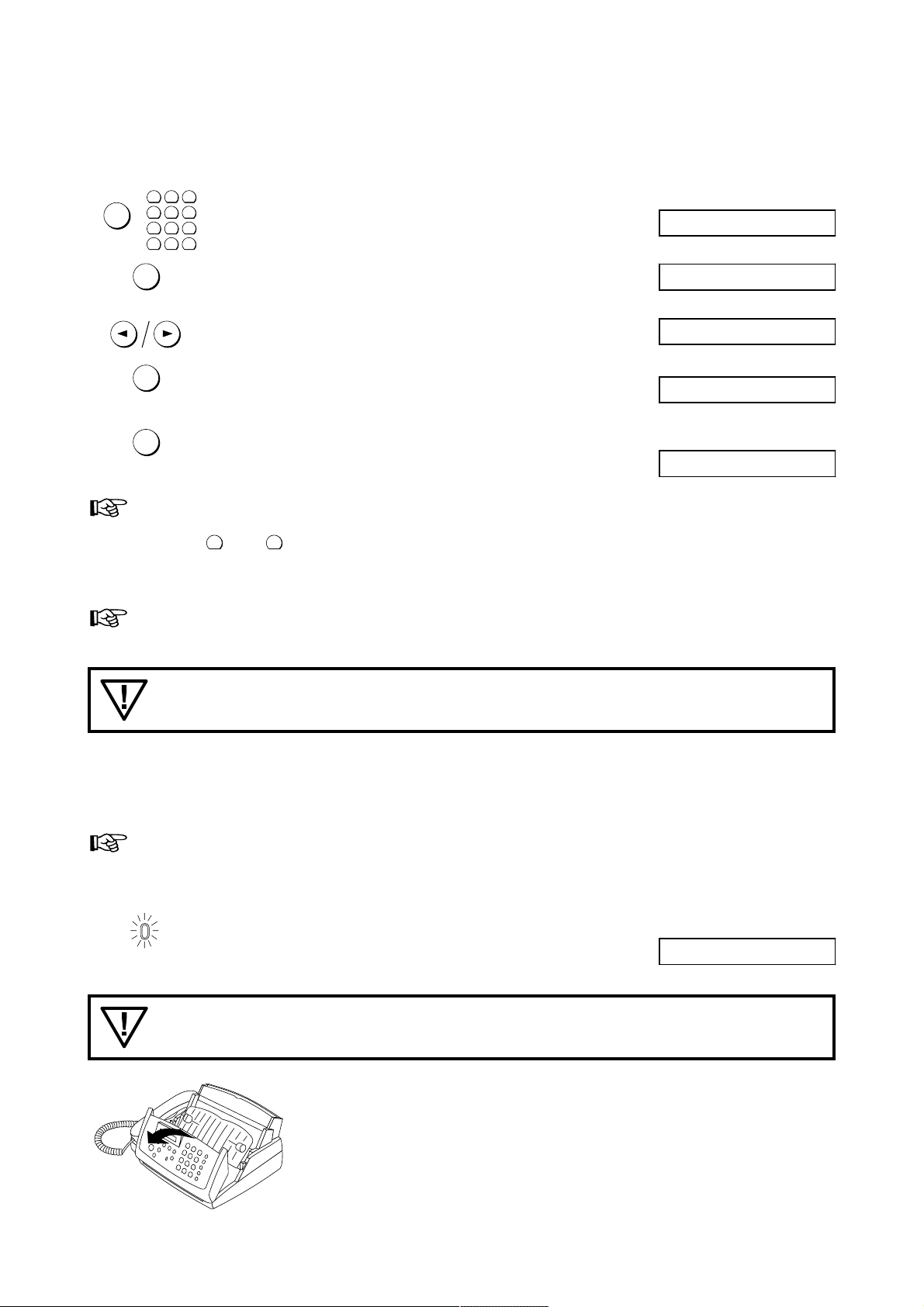
Ton- oder Pulswahl
OK
FUNCTION
S
N
OK
FUNCTION
n
OK
FUNCTION
Es gibt zwei verschiedene Wahlverfahren. Ältere Telefonanschlüsse arbeiten meist mit Pulswahl, modernere mit Tonwahl. Sie können den Wahlmodus Ihres Faxgerätes ändern. Sollten Sie nicht wissen, wie Ihr Anschluß
funktioniert, fragen Sie bei Ihrer Telefongesellschaft nach.
3
1
2
6
4
OK
FUNCTION
5
Wählen Sie die Funktion 15, indem Sie die FUNCTION-Taste
9
7
8
drücken und danach die Zahl 15 eingeben.
#
0
∗
15 wahlmodus
Drücken Sie die OK-Taste.
Wählen Sie mit der PFEIL LINKS- oder PFEIL RECHTS-Taste.
Drücken Sie die OK-Taste.
WAHLMODUS: PUL
WAHLMODUS: TO
nebenst.: nei
Drücken Sie nochmals die OK-Taste, wenn Sie Ihr Gerät direkt an
der Postleitung betreiben (zum Betrieb an einer Nebenstelle siehe
Kapitel 2 Installation/Anschluß an eine Nebenstellenanlage).
15-MAI-00 12:30
Um verschiedene Telefondienste in Anspruch nehmen zu können, ist es nötig, T onwahlsignale zu
senden. Erfordert Ihr Telefonanschluß jedoch die Einstellung auf Pulsw ahl, so können Sie die
Tasten ∗ oder # drücken, um kurzzeitig auf Tonw ahl umzuschalten. Alle nachfolgenden Ziffern
werden dann im Tonwahlv erfahren ausgesendet. Sobald Sie den Hörer auflegen, ist Ihr Faxgerät
wieder auf Pulswahl eingestellt.
Wenn Sie einen digitalen Telefonanschluß haben, sollten Sie Ihr Gerät auf Tonwahl einstellen, da
dies die schnellere Wählart ist.
Sollten Sie zu Ihrem Telefon- bzw . Faxpartner keine Verbindung herstellen können,
ändern Sie den Wahlmodus.
Wechseln des Inkfilmes
Auf dem Ihrem Gerät beigepackten Inkfilm befindet sich ein Schaumstoff , den Sie v or dem
Einlegen in das Gerät entfernen müssen.
Bevor Sie Dokumente empfangen oder kopieren können, muß sich ein Inkfilm in Ihrem Faxgerät befinden.
Ist der Inkfilm aufgebraucht oder ist kein Inkfilm im Faxgerät, blinkt
CHECK
DISPLAY
die CHECK DISPLAY-Lampe und auf dem Display erscheint die
Mitteilung:
Bevor Sie einen neuen Inkfilm einlegen, bitte immer das Papier aus dem Papiereinzug
entfernen! Befolgen Sie außerdem die ANWEISUNG auf Ihrer INKFILMVERPACKUNG!
Um die beste Qualität zu erreichen, verwenden Sie bitte ausschließlich Inkfilme
wie auf Ihrer Originalrolle beschrieben. Aus Sicherheitsgründen verwenden Sie
keine anderen Fabrikate, da diese Ihr Faxgerät beschädigen können.
Öffnen Sie das Faxgerät, indem Sie vorsichtig das Bedienungspanel an der
Aussparung in der Mitte anheben. Wenn Sie einen leichten Klick hören, ist das
Panel eingerastet.
kein inkfilm
– 10 –
Page 13
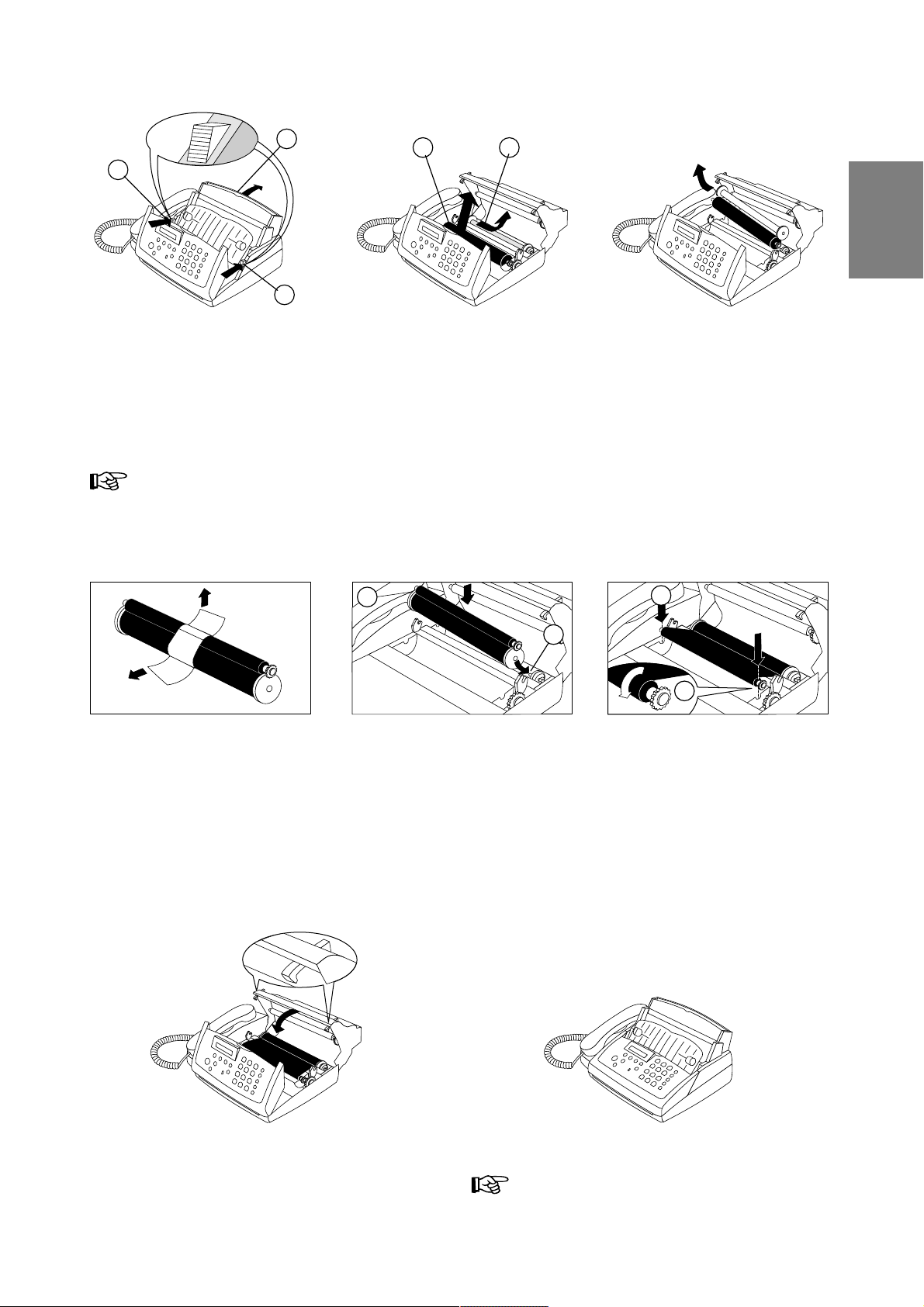
Entfernen des alten Inkfilmes
2
1
1
1. Öffnen Sie dann die
Inkfilmabdeckung, indem Sie mit
beiden Händen die blauen Riegel
nach hinten drücken.
2. Klappen Sie danach die Inkfilmabdeckung vorsichtig nach hinten.
Sollten Sie beim W echseln des Inkfilmes bemerken, daß sich die gr aue Druck erw alz e schw arz
gefärbt hat, müssen Sie diese reinigen (siehe Kapitel 7 Störungen und ihre Behebung/
Pflegehinweise).
4 3
3. Drücken Sie die leere Rolle des
Inkfilmes nach rechts gegen die
Feder.
4. Heben Sie nun die Rolle an der
linken Seite hoch, um sie aus
ihrem Sitz herauszuheben.
Einlegen des neuen Inkfilmes
INSTALLATION
5. Nehmen Sie die beiden
Inkfilmrollen heraus. Sie können
nicht mehr weiterverwendet
werden. Entsorgung erfolgt mit
Ihrem Restmüll.
Legen Sie einen neuen Inkfilm ein,
da Ihr Faxgerät sonst nicht
betriebsbereit ist.
1. Entfernen Sie vorsichtig den
Fixierungsstreifen von dem neuen
Inkfilm. Der Inkfilm darf nicht
beschädigt werden.
3
2. Halten Sie den Inkfilm so, daß
sich die große Rolle unten
befindet und das blaue Zahnrad
der kleinen Rolle rechts ist. Legen
Sie den Inkfilm in die hintere
Inkfilmwanne, indem Sie das
rechte blaue Ende der großen
Rolle gegen die rechte blaue
Federachse drücken.
3. Legen Sie danach das linke
schwarze Ende der großen Rolle
auf die linke Achse.
4
2
5
4. Nehmen Sie nun die kleine Rolle
und legen Sie diese in die dafür
vorgesehenen Rillen in die
vordere Inkfilmwanne.
5. Drehen Sie das Zahnrad der
kleinen Rolle nach vorne um sie
zu spannen. Achten Sie darauf,
daß die Folie keine Falten wirft.
6. Schließen Sie die Inkfilmabdeckung indem Sie diese
nach vor klappen. Achten Sie darauf, daß beide Riegel
eingerastet sind.
7. Danach schließen Sie das Bedienungspanel.
Da sich am Beginn des Inkfilms ein Silberstreifen befindet, kann die Druckqualität der
ersten Seiten beeinträchtigt werden.
– 11 –
Page 14
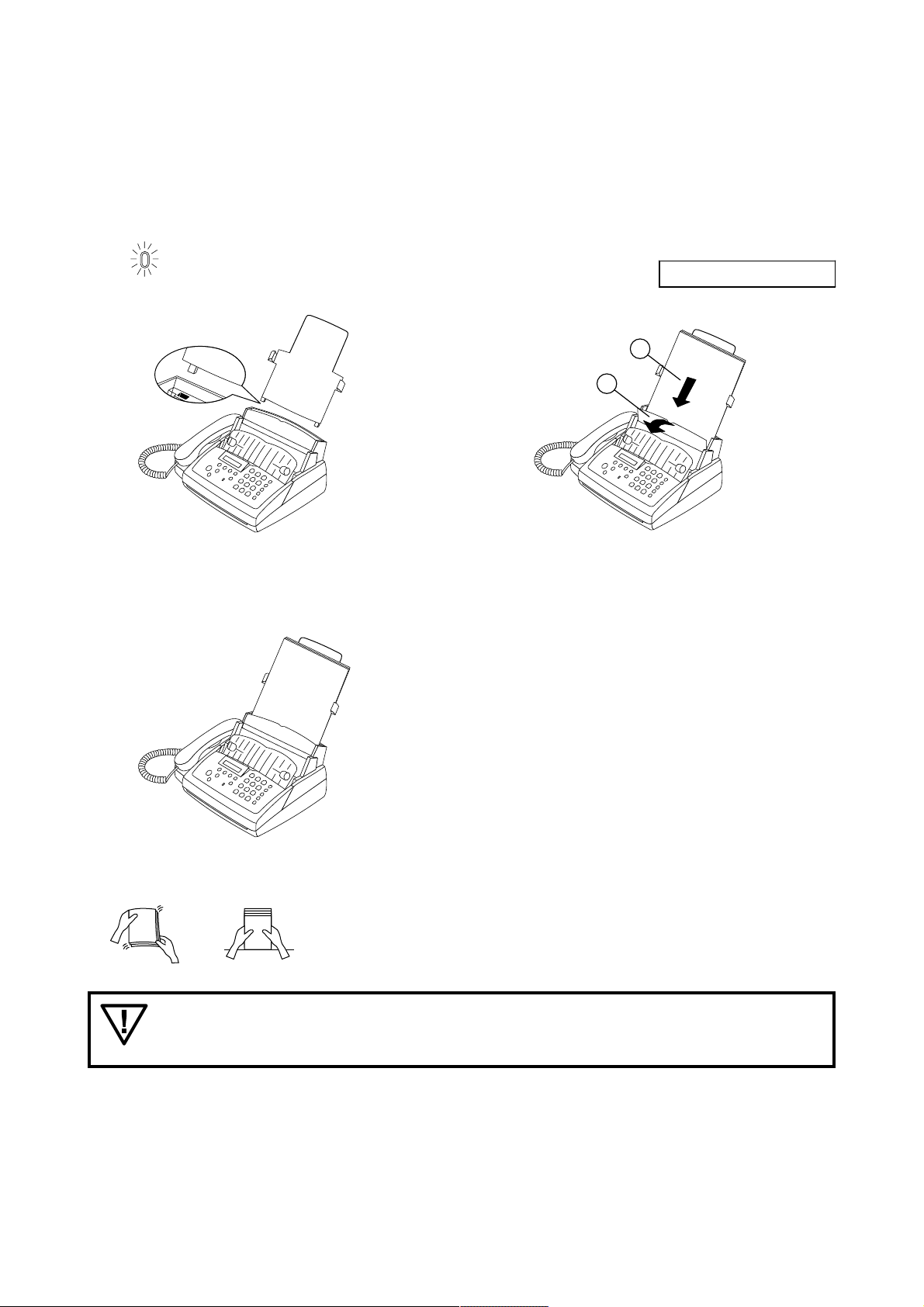
Einlegen und Entfernen des Papiers
Einlegen des Papiers
Bevor Sie Dokumente kopieren können, müssen Sie das Papier in Ihr Faxgerät einlegen. Verwenden Sie bitte
ausschließlich folgendes Papierformat: Standard A4 - 210 x 297 mm. Das Gerät funktioniert mit normalem Schreibund Kopierpapier und ist optimiert für glattes 80g/m
Ausdruck Ihres Gerätes.
2
Papier. Je glatter die Papieroberseite ist, desto besser wird der
Ist kein Papier im Faxgerät, blinkt die CHECK DISPLAY-Lampe und
CHECK
DISPLAY
1. Stecken Sie den Papierhalter in die dafür
vorgesehenen Öffnungen hinter dem Papiereinzug. Sie
hören ein Geräusch, wenn der Papierhalter eingerastet
ist.
auf dem Display erscheint die Mitteilung:
KEIN PAPIER
3
2
2. Klappen Sie zuerst die Papiernachfüllklappe bis zum
Anschlag nach vorne.
3. Stecken Sie max. 50 Blätter A4 Papier (80g) bis zum
Anschlag in den Papiereinzug.
4. Schließen Sie die Papiernachfüllklappe.
Um zu vermeiden, daß mehrere Blätter gleichzeitig eingezogen werden, fächern
Sie das Papier zuerst auf und richten Sie es auf einer glatten Oberfläche aus,
bevor Sie es in den Papiereinzug legen.
Füllen Sie kein Papier nach, wenn das Gerät gerade druckt! Dies wür de zu einem
Papierstau führen. V erwenden Sie kein bereits einseitig bedrucktes P apier! Dies kann zu
einer Papierlaufstörung führen.
– 12 –
Page 15
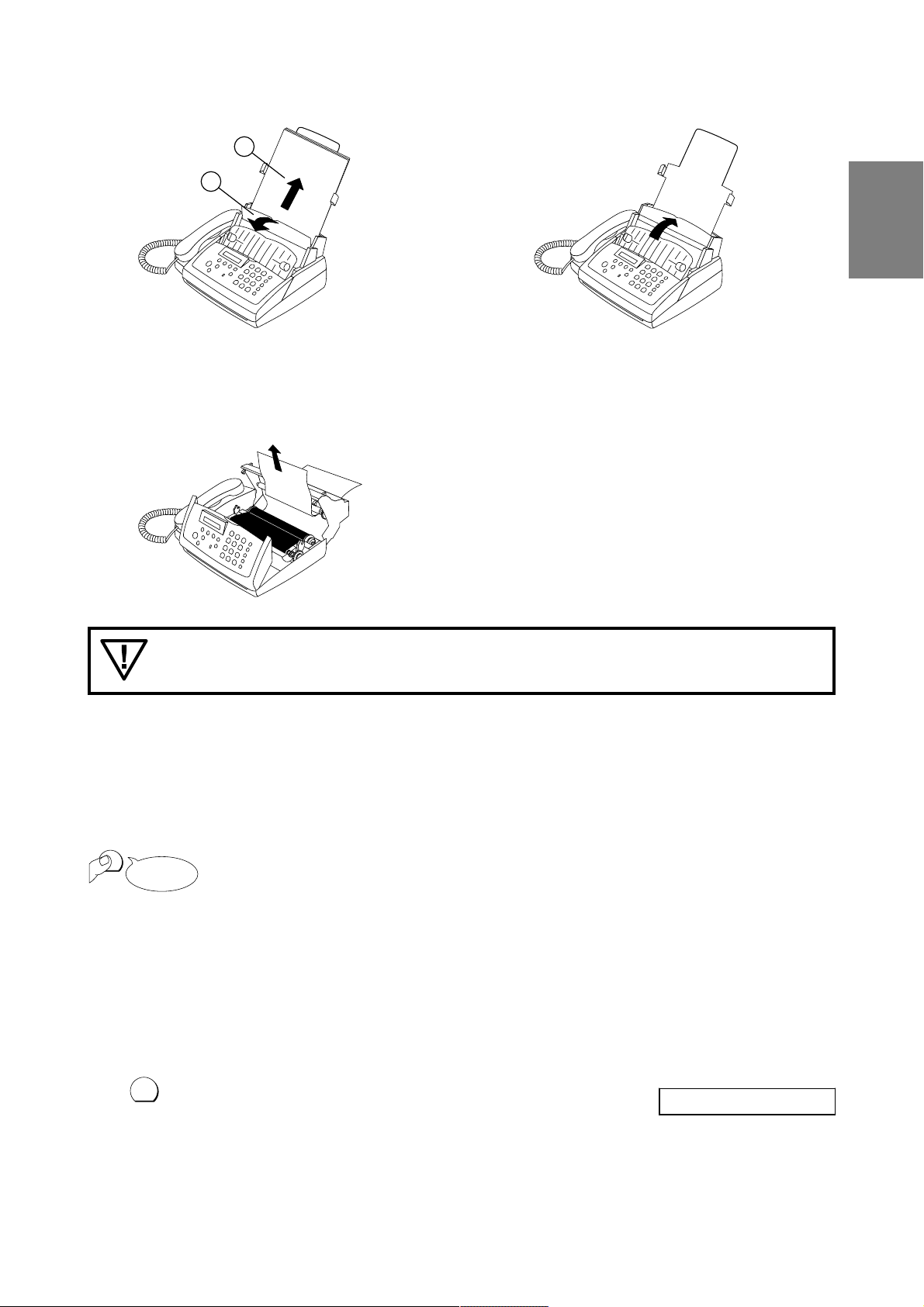
Entfernen des Papiers
1
2
INSTALLATION
1. Klappen Sie die Papiernachfüllklappe nach vorne.
3. Schließen Sie die Papiernachfüllklappe.
2. Danach ziehen Sie das Papier heraus.
Papierstau
Öffnen Sie das Bedienungspanel sowie die
Inkfilmabdeckung. Lassen Sie die Papiernachfüllklappe
geschlossen, so können Sie das Papier leichter
entfernen. Ziehen Sie das Papier vorsichtig von innen
heraus. Die Inkfilmrolle m uß vor dem Schließen der
Inkfilmabdeckung gespannt werden, indem Sie das
Zahnrad der vorderen Inkfilmrolle nach vorne drehen.
Ziehen Sie das Papier nicht v on oben heraus, da das Papier zerreissen kann und somit
die Funktionalität Ihres Gerätes beeinträchtigt.
Schnelle und einfache Inbetriebnahme - Easy Install
Mit Hilfe von Easy Install stellt sich Ihr Gerät optimal auf Ihre persönlichen Gegebenheiten ein.
INSTALL
HELP
mind.
2 Sek. gedrückt
halten
Halten Sie die INSTALL/HELP-Taste mindestens 2 Sekunden
gedrückt. Ihr Faxgerät dr uckt eine Seite mit der Überschrift EASY
INSTALL. Ziehen Sie diese mit einem leichten Zug heraus. Danach
führt Sie Ihr Gerät durch die ersten Einstellungen wie z.B. die
Eingabe Ihrer Nummer oder Ihres Namens.
Installieren Sie Ihr Gerät wie auf dem Ausdruck beschrieben.
HILFE-Funktion
INSTALL
HELP
Drücken Sie kurz auf die INSTALL/HELP-T aste. Sie erhalten einen
Ausdruck, der Ihnen eine kurze Beschreibung darüber gibt, wie die
wichtigsten Funktionen zu bedienen sind.
DRUCKEN ...
– 13 –
Page 16

Anschluß weiterer T elek ommunikationsgeräte
Sie können an einem einzigen Telefonanschluß zusätzlich zu Ihrem Faxgerät weitere Geräte, wie z.B .
weitere Telef one, schnurlose Telefone, Anrufbeantworter, Gebührenzähler oder Modems betreiben.
Wenn Sie F axsendungen über Modem empf angen möchten, müssen Sie die Betriebsart TEL
einstellen.
An derselben Telef ondose
Möchten Sie weitere Telekommunikationsgeräte an derselben Telefondose anschließen, beachten Sie bitte, in welcher
Reihenfolge diese angeschlossen werden.
Nur für Deutschland und Österreich: Wenn Sie eine Einfachdose besitzen und direkt an dieser mehr als ein
weiteres Telekommunikationsgerät anschließen möchten, wenden Sie sich
bitte an Ihre Postdienststelle.
Telefondose Deutschland:
Deutschland N F N
Österreich ∆ O
Variante 1 Ihr Faxgerät Telefon, schnurloses Telefon Anrufbeantworter
Variante 2 Ihr Faxgerät (schnurloses)Telefon bzw. Anrufbeantwor ter PC-Modem
Variante 3 Gebührenzähler (schnurloses)Telefon bzw. Anrufbeantwor ter Ihr Faxgerät
Variante 4 Gebührenzähler PC-Modem Ihr Faxgerät
Schweiz:
Weitere Geräte werden entweder an die untere Buchse der Doppeldose
(siehe Abbildung) oder bei Einfachdosen über einen handelsüblichen
Serieadapter (ZS90S für den neuen Dosentyp und ZA90S für den älteren
Dosentyp) angeschlossen.
Möchten Sie einen Gebührenzähler oder ein Modem benutzen, so
müssen Sie im Fall einer Doppeldose das Faxgerät an die obere
Buchse anschließen. Haben Sie eine Einfachdose und einen
Serieadapter, dann schließen Sie das Faxgerät ausnahmsweise bei dem
Telefonsymbol an. (Das Faxgerät muß in Serie hinter Gebührenzähler
oder Modem liegen).
Telefondose Österreich:
Wenn Sie spezielle Zusatzeinrichtungen mit Ihrem F axgerät
verwenden wollen, kontaktieren Sie bitte den jew eiligen
Händler.
– 14 –
Page 17

Verwendung mit einem Heimtelef onsystem
N
n
a
(ein Telef onanschluß)
POST
H
T
Schließen Sie Ihr Faxgerät als erstes an die Telefonleitung an und das
Heimtelefonsystem (HTS) wie ein weiteres Gerät als zweites.
S
Da es für Heimtelefonanlagen keine Richtlinien und Normen gibt, können wir keine
allgemeingültigen Angaben über den Betrieb mit diesen machen. Halten Sie sich an die in der
zugehörigen Bedienungsanleitung gegebenen Hinweise.
Anschluß an eine Nebenstellenanlage
(mehrere Telef onanschlüsse)
P
A
POST
B
X
Schließen Sie Ihr Faxgerät an eine Nebenstelle Ihrer Nebenstellenanlage
(PABX) an. Um den Betrieb an einer Nebenstellenanlage zu ermöglichen,
müssen in Funktion 15 die richtigen Einstellungen gewählt werden.
INSTALLATION
OK
FUNCTION
FUNCTION
FUNCTION
FUNCTION
R
OK
OK
OK
3
1
2
6
4
5
Wählen Sie die Funktion 15, indem Sie die FUNCTION-Taste
9
7
8
drücken und danach die Zahl 15 eingeben.
#
0
∗
Drücken Sie die OK-Taste.
Drücken Sie die OK-Taste.
Mit der PFEIL LINKS- oder PFEIL RECHTS-Taste können Sie den
Nebenstellenbetrieb auswählen.
Drücken Sie die OK-Taste.
3
2
1
4
7
∗
Drücken Sie die Taste, die notwendig ist, um die Amtsleitung zu
6
5
erreichen (Amtskennziffer). Dies ist entweder
9
8
eine andere Ziffer.
0
#
0
, die R-Taste oder
15 wahlmodus
WAHLMODUS: TO
nebenst.: nei
nebenst.: j
AMTSLTG.MIT: 0
AMTSLTG.MIT: R
– 15 –
Page 18

OK
a
N
FUNCTION
Drücken Sie die OK-Taste.
test: j
OK
FUNCTION
Drücken Sie die OK-Taste. Ihr Faxgerät überprüft, ob die
Amtsleitung erreicht werden kann.
... ist die Überprüfung erfolgreich, erscheint kurz die Mitteilung:
... ist die Überprüfung nicht erfolgreich, erscheint für kurze Zeit die
Mitteilung:
Sie werden nochmals zur Eingabe aufgefordert. Zum Erreichen der
Amtsleitung ändern Sie entweder den Wahlmodus oder die
Kennziffer. Haben Sie den richtigen Wahlmodus sowie die richtige
Amtskennziffer eingegeben, doch auf dem Display erscheint
trotzdem TEST NICHT OK, dann löschen Sie die Amtskennziffer,
indem Sie die PFEIL LINKS-Taste (
)drücken.
TEST LÄUFT...
TEST OK
TEST NICHT OK
WAHLMODUS: TO
– 16 –
Page 19

1
_
H
H
_
1
2
4
5
7
8
0
∗
3 Grundeinstellungen
3
6
9
#
Sollten Sie einmal eine falsche Taste gedrückt haben, drücken Sie die ST OP-Taste so oft
wie notwendig, um zur A usgangsposition zurückzukehren.
Wollen Sie sich die ursprünglichen Einstellungen Ihres Gerätes merken, empfehlen wir Ihnen, eine
Funktionsliste auszudrucken, be v or Sie Einstellungen am Gerät v erändert haben (drücken Sie
3 x die OK/FUNCTION-Taste).
Möchten Sie Ihre individuellen Einstellungen löschen, so können Sie dies in Funktion
45 Servicekode durchführen (siehe Kapitel 7 Störungen und ihre Behebungen/Servicekode).
Sprache des Displays und der Berichte
Sie können die Displaysprache Ihres Gerätes auswählen.
STELLUNG
GRUNDEIN-
OK
FUNCTION
1
2
4
5
7
8
0
∗
OK
FUNCTION
OK
FUNCTION
Drücken Sie die FUNCTION-Taste.
3
6
9
#
Wählen Sie Funktion 11.
Drücken Sie die OK-Taste.
Wählen Sie mit der PFEIL LINKS- oder PFEIL RECHTS-Taste aus.
Schließen Sie mit OK ab.
FUNKTIONSNR.: _
11 Sprache setz.
SPRACHE: DEUTSC
language:ENGLIS
15-MAI-00 12:30
Eingabe von Uhrzeit und Datum
Sie können die aktuelle Uhrzeit und das Datum eingeben. Zur Jahrtausendwende schaltet Ihr Faxgerät automatisch
von 99 auf 00.
FUNCTION
1
4
7
∗
OK
FUNCTION
OK
Drücken Sie die FUNCTION-Taste.
3
2
6
5
9
8
#
0
1
4
7
∗
Geben Sie die Funktionsnummer 12 ein.
3
2
Drücken Sie die OK-Taste. Verwenden Sie das Tastenfeld
6
5
zur Eingabe von Uhrzeit und Datum (z.B.
9
8
(siehe auch 2 Installation/Anschluß des Faxgerätes).
#
0
2
3
0
für 12:30)
FUNKTIONSNR.: _
12 Zeit/Datum
ZEIT: ‚0:00
3
1
2
Drücken Sie die OK-Taste. Geben Sie nun Jahr, Monat und Tag ein.
6
4
OK
FUNCTION
5
Bestätigen Sie jede einzelne Eingabe mit der OK-Taste.
9
7
8
#
0
∗
15-MAI-00 12:30
– 17 –
Page 20

Eingabe Ihrer Telefonnummer
OK
FUNCTION
_
r
„Ihr Name“ und „Ihre T elefonn ummer“ werden am oberen Rand (die ersten 4 mm) jeder Seite zusammen mit Datum, Uhrzeit und Seitennummer mitgesendet.
Bei Telefon- und Faxnummern können Sie mit der Taste # oder ∗ das im internationalen Telefonverkehr übliche
Zeichen „+“ eingeben und mit der PFEIL RECHTS-Taste (
Stellen für Ihre Nummer verwenden.
Drücken Sie die FUNCTION-Taste.
3
1
2
6
4
5
9
7
8
#
0
∗
Geben Sie die Funktionsnummer 13 ein.
) ein Leerzeichen einfügen. Sie können maximal 20
FUNKTIONSNR.: _
13 ihre tel. nr.
OK
FUNCTION
1
2
4
5
7
8
0
∗
OK
FUNCTION
Drücken Sie die OK-Taste.
3
6
9
#
Geben Sie Ihre Telefon- oder Faxnummer ein. Drücken Sie z.B. die
Tasten:
#
11 533 24 4
(Vorwahlen: Deutschland
+49, Österreich +43, Schweiz +41).
Drücken Sie die OK-Taste, Ihre Nummer ist nun gespeichert.
ihre tel. numme
+43 1 12345_
15-MAI-00 12:30
Eingabe Ihres Namens
„Ihr Name“ und „Ihre T elefonn ummer“ werden am oberen Rand (die ersten 4 mm) jeder Seite zusammen mit Datum, Uhrzeit und Seitennummer mitgesendet.
Bei der Namenseingabe (maximal 32 Stellen) schreiben die Zifferntasten Buchstaben. Jede Taste ist mit mehreren
Zeichen belegt. Die Tastaturbelegung können Sie aus nachstehender Tabelle entnehmen. Mit jedem Druck auf eine
Zifferntaste rufen Sie das nächste Zeichen aus der Tabelle auf. Nach dem letzten Zeichen fängt die Reihe wieder von
vorne an.
drücken
0
1x
Leer
stelle
2x
8x
7x
6x
5x
4x
3x
:
/
?
+
0
-
.
9x
10x
11x
12x
13x
14x
15x
16x
%
*
!
(
)
[
]
¨
1
1
ç
Ä
c
b
a
2
C
B
A
2
3
D
G
4
5
J
M
6
7
P
T
8
9
W
F
E
I
H
L
K
O
N
R
Q
V
U
Y
X
d
3
g
4
5
6
S
8
Z
j
m
7
t
w
9
f
e
i
h
l
k
Ñ
o
n
r
q
p
Ü
v
u
y
x
Æ
Å
Ö
s
ü
z
Ç
ä
ñ
ö
æ
å
– 18 –
Page 21

OK
_
OK
FUNCTION
OK
FUNCTION
FUNCTION
1
2
4
5
7
8
0
∗
Drücken Sie die FUNCTION-Taste.
3
6
9
#
Geben Sie die Funktionsnummer 14 ein.
FUNKTIONSNR.: _
14 Ihr name
Einstellbeispiel:
3
1
2
6
4
5
9
7
8
#
0
∗
3
1
2
6
4
5
9
7
8
#
0
∗
3
1
2
6
4
5
9
7
8
#
0
∗
Drücken Sie die OK-Taste.
Drücken Sie z.B. die Taste 2. Die Einfügemarke bleibt an
derselben Stelle stehen.
Drücken Sie erneut die Taste 2. Die Taste schreibt nun den
zweiten Buchstaben, mit dem sie gekennzeichnet ist.
Drücken Sie nun die PFEIL RECHTS-Taste. Die Einfügemarke
springt eine Position nach rechts.
Geben Sie jetzt den nächsten Buchstaben ein, z.B. mit der
3
Taste
.
Mit der Taste OK schließen Sie die Eingabe ab. Ihr Name ist nun
gespeichert.
ihr name
¨
©
B_
B¥
15-MAI-00 12:30
STELLUNG
GRUNDEIN-
Korrektur v on Namen und Nummern
Haben Sie in Funktion 13 oder 14 einen falschen Buchstaben oder eine falsche Ziffer eingegeben, können Sie den Fehler
korrigieren (funktioniert jedoch nicht in Funktion 16 Nummer speichern). Dies ist sowohl während der Eingabe als auch zu
einem späteren Zeitpunkt möglich. Wenn Sie die K orrektur später durchführen, müssen Sie erneut die Funktion aufrufen,
welche die Eingabe von Telefonnummer und Namen ermöglicht.
1
2
4
5
7
8
0
∗
OK
FUNCTION
Haben Sie eine falsche Eingabe getätigt, können Sie diese wie folgt
ändern.
Drücken Sie die PFEIL LINKS-Taste. Das Zeichen links von der
Einfügemarke wird gelöscht. Wenn Sie die PFEIL LINKS-Taste
länger als 2 Sekunden drücken, löschen Sie die ganze Zeile.
3
6
9
#
Geben Sie die richtigen Zeichen ein.
Bestätigen Sie mit der OK-Taste.
berner_
ber_
BERGER
– 19 –
Page 22

Art des Klingelsignals
OK
FUNCTION
STOP
Sie können aus 5 verschiedenen Klingelsignalen wählen.
3
1
2
6
4
OK
FUNCTION
5
Wählen Sie Funktion 44.
9
7
8
#
0
∗
44 KLINGELTYPEN
KLINGELTYP: 1
KLINGELTYP: 3
15-MAI-00 12:30
OK
FUNCTION
Drücken Sie die OK-Taste.
Wählen Sie mit den Tasten 1 bis 5 . Sie hören das ausgewählte
Signal.
Bestätigen Sie Ihre Einstellung mit der OK-Taste.
Lautstärke des Klingelsignals
Sie können die Lautstärke des Klingelsignals verändern, wenn sich das Gerät im Bereitschaftsmodus befindet oder es
gerade läutet.
Drücken Sie die PFEIL LINKS- oder PFEIL RECHTS-Taste. Auf dem
Display wird die aktuelle Einstellung ungefähr 3 Sekunden lang
angezeigt.
Wollen Sie nun den angezeigten Wert verändern, drücke n S i e
abermals die PFEIL LINKS- oder PFEIL RECHTS-Taste so lange,
bis die gewünschte Lautstärke erreicht ist.
LÄUTEN: ßß
LÄUTEN: ßßß
Lautstärke des Lautsprechers
Die Lautstärke kann verstellt werden, wann immer Sie die DIAL-Taste gedrückt haben.
DIAL
Drücken Sie die DIAL-Taste.
Drücken Sie PFEIL LINKS- oder PFEIL RECHTS-Taste. Auf dem
Display wird die aktuelle Einstellung der Lautstärke angezeigt.
Wollen Sie nun den angezeigten Wert verändern, drücke n S i e
abermals die PFEIL LINKS- oder PFEIL RECHTS-Taste solange bis
die gewünschte Lautstärke erreicht ist.
Schließen Sie Ihre Eingabe mit der STOP-Taste ab.
NUMMER WÄHLEN
LAUTSPR: ßß
LAUTSPR: ßßß
15-MAI-00 12:30
– 20 –
Page 23

FAX
4 Die Faxweiche
Betriebsarten
Ihr Faxgerät verfügt über drei verschiedene Betriebsarten. Werkseitig ist es auf den TEL/FAX-Modus eingestellt,
welcher sowohl automatischen Faxempfang als auch den Betrieb eines externen Anrufbeantworters sowie weiterer
Telefone ermöglicht. Mit der TEL/FAX-Taste können Sie zwischen folgenden Betriebsarten auswählen:
• TELEFON
PHOTO TELFINE FAX FAX
• TELEFON/FAX
PHOTO TELFINE FAX FAX
• TELEFON/STILLER FAXEMPFANG
PHOTO TELFINE FAX FAX
FAXWEICHE
TEL-Modus
Drücken Sie die Taste TEL/FAX sooft, bis nur der TEL-Pfeil auf dem
TEL/FAX
Display erscheint.
Im TEL-Modus verhält sich Ihr Faxgerät wie ein gewöhnliches Telefon. Erhalten Sie einen Faxanruf
(Sie heben den Hörer an Ihrem Faxgerät ab und hören einen Pfeifton oder Stille), so können Sie
durch Drücken der START-Taste den Faxempfang manuell einleiten.
Weitere Telefone läuten im Falle eines Anrufes so lange bis entweder am Faxgerät oder an einem
der weiteren Telefone abgehoben wird. Ein externer Anrufbeantworter kann in diesem Modus
betrieben werden, automatischer Faxempfang ist jedoch nicht möglich.
TEL/FAX-Modus
Drücken Sie die Taste TEL/FAX sooft, bis die Pfeile TEL und FAX
TEL/FAX
auf dem Display erscheinen.
Ihr Faxgerät läutet sowohl bei einem Telefon- als auch bei einem Faxanruf. Wenn weder
abgehoben, noch eine Nachricht auf einem angeschlossenen Anrufbeantwor ter hinterlassen wird,
so schaltet sich nach einer bestimmten Läutezahl der Faxempfang ein.
PHOTO TELFINE FAX FAX
PHOTO TELFINE FAX FAX
Weitere Telefone läuten und Gespräche können dort entgegengenommen werden. Wird nicht
abgehoben, so schaltet sich der Faxempfang ein und die weiteren Telefone läuten nicht mehr.
Dieser Modus ist optimal für den Betrieb mit einem externen Anrufbeantwor ter (siehe
nachstehendes Unterkapitel Externer Anrufbeantwor ter).
– 21 –
Page 24

TEL/STILLER FAXEMPFANG-Modus
1x
OK
FUNCTION
2
OK
FUNCTION
Drücken Sie die Taste TEL/FAX sooft, bis die Pfeile Tel und Fax
TEL/FAX
auf dem Display erscheint.
PHOTO TELFINE FAX FAX
Erhalten Sie ein Fax wird dieses automatisch empfangen und Ihr Gerät läutet nicht. Bei einem
Telefonanruf läutet das Faxgerät eine bestimmte Läutezahl. Danach schaltet sich der Faxempfang
ein.
Weitere Telefone läuten einmal und sind dann stumm. Ein externer Anrufbeantworter kann in
diesem Modus nicht betrieben werden.
Läutezahl
In dieser Funktion können Sie die Anzahl der Klingelsignale wählen, bevor Ihr Faxgerät selbständig den Faxempfang
einleitet.
3
1
2
6
4
OK
FUNCTION
5
Wählen Sie Funktion 31.
9
7
8
#
0
∗
31 Läutezahl
Drücken Sie die OK-Taste.
Mit PFEIL LINKS und PFEIL RECHTS können Sie wählen, wie oft
das Gerät im TEL/FAX- und im TEL/STILLER FAXEMPFANG-Modus
läutet, bevor der Faxempfang eingeleitet wird.
Bestätigen Sie mit OK.
Weitere Telefone
Verhalten von weiteren Telefonen in den Betriebsarten
Sie können in allen 3 Betriebsarten jederzeit von Ihrem weiteren Telefon Anrufe tätigen.
TEL-Modus - Erhalten Sie einen Telefonanruf, läuten weitere Telefone so lange bis entweder am
Faxgerät oder an einem der weiteren Telefone selbst abgehoben wird.
TEL/FAX-Modus - Weitere Telefone läuten. Heben Sie innerhalb der von Ihnen eingestellten
Läutezahl nicht ab, so schaltet sich der Faxempfang ein und die weiteren Telefone läuten nicht
mehr.
LÄUTEZAHL: 0
LÄUTEZAHL: 03
15-MAI-00 12:30
1x
TEL/STILLER FAXEMPFANG-Modus - Erhalten Sie einen Telefonanruf, läuten weitere Telefone
nur einmal. Danach muß der Anruf am Faxgerät entgegengenommen werden.
– 22 –
Page 25

Verwenden von weiteren Telefonen
∗
5
6
*
2
Heben Sie an einem weiteren Telefon ab und erkennen Sie, daß es sich um einen Faxanruf handelt (Pfeifton oder
Stille), so können Sie Ihr Faxgerät durch Drücken der Tasten
und 5 starten. Sollte dies nicht funktionieren, so
drücken Sie die START-Taste des Faxgerätes.
Wenn Sie einen Anruf an einem weiteren Telefon entgegennehmen und im Hintergrund hören, daß ihr Faxgerät
bereits abgehoben hat, so können Sie durch zweimaliges Drücken der
-Taste das Faxgerät zum Auflegen bringen.
∗
Das Gespräch kann somit störungsfrei geführ t werden.
Schaltet sich während des Gesprächs an einem weiteren Telefon der Faxempfang ein, so können Sie diesen durch
Drücken der STOP-Taste am Gerät selbst abschalten.
Einstellen von weiteren Telefonen
Ändern Sie die nachfolgenden Coden nur, wenn es absolut erforderlich ist:
3
1
2
6
4
OK
FUNCTION
5
Wählen Sie die Funktion 32.
9
7
8
#
0
∗
32 WEITERES TEL.
OK
FUNCTION
1
2
4
5
7
8
0
∗
OK
FUNCTION
1
2
4
5
7
8
0
∗
OK
FUNCTION
Drücken Sie die OK-Taste.
3
6
9
#
Geben Sie einen zweistelligen Code ein. Die erste Stelle sollte ein
-Zeichen oder ein #-Zeichen sein.
∗
Drücken Sie die OK-Taste.
3
6
9
#
Geben Sie einen zweistelligen Code ein. Die erste Stelle sollte ein
-Zeichen oder ein #-Zeichen sein.
∗
Drücken Sie die OK-Taste.
fax empfang: *
fax empfang: *
Parallel frei:*
Parallel frei:*
15-MAI-00 12:30
Bitte beachten Sie, daß die zwei Coden unterschiedlich sein müssen. Wenn Sie den selben Code
mehrmals eingeben, erscheint auf dem Display: CODE NICHT OK.
Um diese Funktionen nutzen zu können, müssen Sie Ihr zusätzliches Telefon auf T onwahl
einstellen. Erfordert Ihr Telefonanschluß jedoch die Einstellung auf Pulsw ahl, müssen Sie Ihr
zusätzliches Gerät kurzzeitig umstellen. Bei vielen Geräten mit Puls wahl kann man einem Code
entweder ∗ oder # voranstellen, um Signale im Tonwahlv erfahren auszusenden. Näheres
entnehmen Sie bitte der jeweiligen Bedienungsanleitung.
FAXWEICHE
– 23 –
Page 26

Externer Anrufbeantworter
Verhalten eines externen Anrufbeantworters in den Betriebsarten
TEL-Modus - Ihr externer Anrufbeantworter hebt nach einer bestimmten Anzahl von
Klingelsignalen ab.
TEL/FAX-Modus - Ihr externer Anrufbeantworter hebt nach einer bestimmten Anzahl von
Klingelsignalen ab. Schaltet sich der Anrufbeantworter nicht ein (wird zum Beispiel keine Nachricht
hinterlassen), so wird der Faxempfang aktiviert.
TEL/STILLER FAXEMPFANG-Modus - In diesem Modus ist der Betrieb eines externen
Anrufbeantworters nicht möglich.
Einstellen des externen Anrufbeantworters
Beachten Sie, daß die in Funktion 31 eingestellte Läutezahl um mindestens zwei Läutezahlen höher sein muß, als die
Läutezahl des Anrufbeantworters (siehe Beispiel). Im allgemeinen sollte die Läutezahl des Anrufbeantworters so
gering und der Ansagetext so kurz wie möglich sein (maximal 10 Sekunden).
Läutezahl des Anrufbeantworters Läutezahl des Faxgerätes
1 x klingeln 3 x klingeln
2 x klingeln 4 x klingeln
3 x klingeln 5 x klingeln
Kontrolliste für den Störungsfall
1) Stellen Sie sicher, daß Sie den TEL- oder den TEL/FAX-Modus eingestellt haben.
2) Stellen Sie die Läutezahl Ihres Anrufbeantworters auf zwei, jene Ihres Faxgerätes auf vier.
3) Der Ansagetext des Anrufbeantworters sollte kürzer als zehn Sekunden sein.
4) Ver meiden Sie Musik im Ansagetext.
5) Hat Ihr Faxgerät Schwierigkeiten bei der Erkennung von alten Faxgeräten, die noch nicht die heute üblichen
Erkennungssignale aussenden, so sollten Sie im Ansagetext darauf hinzuweisen, daß der Anrufer durch Drücken
- und 5-Taste und dann der START-Taste den Faxempfang starten kann.
der
6) Verfügt Ihr Anr ufbeantwor ter über eine „Sparfunktion“ (d.h. eine Funktion, bei der sich die Klingelanzahl
∗
veränder t, sobald neue Nachrichten hinter lassen wurden), so schalten Sie diese vorzugsweise aus.
Es kann sein, daß Ihr Anrufbeantworter nicht nur die eingelangten Nachrichten, sondern auch
Faxanrufe zählt.
Bitte achten Sie darauf, daß der Code zum Starten des Fax empfangs von weiteren Telefonen aus
(werkseitig ∗ und 5 ) nicht gleich jenem zur Fernabfrage neuer Nachrichten ist.
Notwendigenfalls kann der Code in Funktion 32 (siehe Unterkapitel Einstellung von w eiteren
Telefonen) geändert werden.
– 24 –
Page 27

5 Das Telefon
Telefonieren
Mit der R-Taste können viele der neuen Dienste der Telekom (Anklopfen, Makeln, etc.) benutzt
werden. W eitere Informationen erhalten Sie an Ihrer P ostdienststelle (Deutschland: 01171,
Österreich: 114).
3
1
2
6
4
5
9
7
8
#
0
∗
Hören Sie auch nach dem Wahlvorgang noch das Freizeichen und kein Rufzeichen, dann
wählen Sie bitte in der Funktion 15 den jeweils anderen Wählmodus.
Wahlwiederholung
Wählen Sie die gewünschte Nummer. Haben Sie eine falsche Ziff er eingegeben, können Sie diese mit
der PFEIL LINKS-T aste entf ernen. Nehmen Sie den Hörer ab . Ihr Faxgerät wählt. Während des
Gesprächs erscheint nach ca. 10 Sekunden die Gesprächsdauer auf dem Display.
Sie können mit der Taste W AHL WIEDERHOLUNG die 5 zuletzt gewählten Nummern erneut wählen.
Drücken Sie die Taste W AHL WIEDERHOLUNG so oft, bis die gewünschte Nummer auf dem Displa y
erscheint. Nehmen Sie den Hörer ab . Die zuletzt gezeigte Nummer wird automatisch angewählt.
Kurzwahl
Für häufig gewählte Nummern stehen Ihnen Kurzwahltasten zur Verfügung.
Speichern einer Kurzwahlnummer mit Namen
1
2
4
5
7
8
0
∗
1
2
4
5
7
8
0
∗
OK
FUNCTION
Halten Sie die KURZWAHL-Taste mindestens 2 Sekunden gedrückt.
1-9
Sie hören einen Bestätigungston.
3
6
9
#
3
6
9
#
Drücken Sie eine noch nicht belegte Nummer von 0 - 9.
Geben Sie einen Namen ein.
Drücken Sie die OK-Taste (auch wenn Sie keinen Namen eingeben
möchten).
wähle 0-9
NAME EINGEBEN
BERGER
NUMMER EINGEBEN
TELEFON
3
2
1
6
5
4
9
8
7
∗
0
FUNCTION
#
Geben Sie eine Nummer ein. Mit der Taste WAHLWIEDERHOLUNG
OK
können Sie eine Wahlpause eingeben. Bestätigen Sie mit der OKTaste.
12345_
GESPEICHERT
Sie können auch während eines Telefongesprächs eine Nummer speichern. Halten Sie die
KURZWAHL-Taste mindestens 2 Sekunden gedrückt und fahren Sie wie beschrieben fort. Diese
Möglichkeit kann beispielsweise genutzt werden, wenn Sie einen Teilnehmer angewählt haben
– 25 –
Page 28

und dieser meldet sich nicht oder der Anschluß ist besetzt. Sie können nun die bereits gewählte
OK
FUNCTION
n
OK
FUNCTION
Rufnummer auf eine Kurzwahltaste speichern, um sie später auf Knopfdruck zurückzuholen und
in der Zwischenzeit andere Gespräche zu führen.
Benutzen der Kurzwahltasten
Sie können die Kurzwahl beim Telefonieren und Faxen einsetzen.
Drücken Sie die KURZWAHL-Taste. Auf dem Display erscheint:
1-9
3
1
2
6
4
5
9
7
8
#
0
∗
Wählen Sie eine Taste von 0 bis 9. Der betreffende Name bzw. die
Rufnummer erscheint auf dem Display. Haben Sie keinen Namen
eingegeben, erscheint die Rufnummer auf dem Display.
wähle 0-9
1: 12345
Heben Sie den Hörer ab oder drücken Sie je nach Gerätetype die
DIAL-Taste. Das Faxgerät beginnt zu wählen und die Rufnummer
DIAL
wird angezeigt. Wenn Sie ein Fax senden möchten, drücken Sie die
START-Taste.
WAHL ...
1: 12345
Sie können auch zuerst den Hörer abheben oder die DIAL-Taste drücken, danach die
KURZWAHL-Taste und eine Taste von 0 bis 9 drüc k en. Sie können an eine mit der Kurzwahl
ausgewählte Nummer nach dem Abheben des Hörers beispielsweise noch eine Durchwahlnummer
hinzufügen.
Telefonbu ch
Sie können über einen Namen die zugehörige Nummer aufr ufen und automatisch wählen lassen. Davor müssen Sie
nur die Nummer mit dem zugehörigen Namen abspeichern.
Der Namenspeicher Ihres Faxgerätes mit eingebautem Anrufbeantworter hat Platz für etwa 50 Nummern mit
zugehörigen Namen. Der Namenspeicher Ihres Faxgerätes ohne eingebauten Anrufbeantworter hat Platz für etwa 30
Nummern mit zugehörigem Namen. Die genaue Zahl ist abhängig von der Länge der Einträge.
Sie haben 2 Möglichkeiten, Einträge in das Telefonbuch zu speichern:
1. über Funktion 16
2. über die Taste TELEFONBUCH
Speichern von Nummern mit Namen über Funktion 16
16 Nr. speicher
NAME EINGEBEN
BERGER
NUMMER EINGEBEN
12345_
OK
FUNCTION
1
2
4
5
7
8
0
∗
1
2
4
5
7
8
0
∗
Wählen Sie Funktion 16.
Drücken Sie die OK-Taste.
3
6
9
#
Geben Sie einen Namen ein.
Drücken Sie die OK-Taste.
3
6
9
#
Geben Sie die Rufnummer über das Tastenfeld ein.
– 26 –
Page 29

OK
FUNCTION
Drücken Sie die OK-Taste. Sie sehen für kurze Zeit die Bestätigung
auf dem Display .
Speichern von Nummern mit Namen über T aste TELEFONBUCH
GESPEICHERT
1
2
4
5
7
8
0
∗
OK
FUNCTION
1
2
4
5
7
8
0
∗
OK
FUNCTION
Halten Sie die TELEFONBUCH-Taste mindestens 2 Sekunden
A-Z
gedrückt. Sie hören einen Bestätigungston.
3
6
9
#
Geben Sie einen Namen ein.
Drücken Sie die OK-Taste.
3
6
9
#
Geben Sie die Rufnummer über das Tastenfeld ein. Mit der Taste
REDIAL können Sie eine Wahlpause eingeben.
Drücken Sie die OK-Taste. Sie sehen für kurze Zeit die Bestätigung
auf dem Display.
NAME EINGEBEN
BERGER
NUMMER EINGEBEN
12345_
GESPEICHERT
Sie können auch zuerst eine Rufnummer eingeben und danach die TELEFONBUCH-Taste
drücken. Die Eingabe des Namens erfolgt wie beschrieben.
Wenn der Speicher voll ist, ertönt ein W arnsignal und das Display zeigt SPEICHER VOLL. Sie
müssen erst einen Eintrag löschen, bevor Sie einen neuen Eintrag speichern können.
Wollen Sie während eines Telefongesprächs eine Nummer speichern, halten Sie die
TELEFONBUCH-Taste mindestens 2 Sekunden gedrückt und fahren Sie wie beschrieben fort.
TELEFON
Benutzen des T elefonbuches
Drücken Sie die Taste TELEFONB UCH. A uf dem Displa y erscheint
A-Z
der erste Eintrag Ihres Namenregisters.
Sie können jetzt mit den PFEIL LINKS- und PFEIL RECHTS-Tasten
... oder mit der TELEFONBUCH-Taste
A-Z
3
1
2
6
4
5
9
7
8
#
0
∗
... oder über die Buchstaben desTastenfeldes in der Namensliste
suchen.
Sobald das Display den gewünschten Namen anzeigt, können Sie
den Hörer abheben oder je nach Gerätetype die DIAL-Taste
DIAL
drücken. Nun beginnt das F axgerät zu wählen und die Rufnummer
wird angezeigt. Wenn Sie ein F ax senden möchten, drück en Sie die
START-Taste.
Sie können an eine mit dem Telefonbuch ausge wählte Nummer nach dem Abheben des Hörers
beispielsweise noch eine Durchwahlnummer hinzufügen.
BERGER
CHOMSKY
WAHL ...
12345_
– 27 –
Page 30

Korrigieren und Lösc hen gespeicherter Kurzwahl-/T elefonb ucheinträge
OK
FUNCTION
n
a
OK
FUNCTION
OK
FUNCTION
Haben Sie bei einem Eintrag im Kurzwahl- oder Telefonbuchv erzeichnis einen falschen Buchstaben oder eine falsche
Ziffer eingegeben, können sie den Fehler korrigieren. Benötigen Sie eine bestimmte Nummer nicht mehr, so können
Sie diese Nummer aus dem Speicher löschen.
1-9
Drücken Sie die KURZWAHL-Taste oder die Taste TELEFONBUCH.
A-Z
Auf dem Display erscheint entweder
wähle 0-9
3
1
2
6
4
5
9
7
8
#
0
∗
1-9
oder der erste Nameneintrag.
Sie können jetzt mit dem Tastenfeld in der Liste suchen.
Halten Sie danach die KURZWAHL- oder TELEFONBUCH-Taste für
mindestens 2 Sekunden gedrückt.
A-Z
Halten Sie die PFEIL LINKS-Taste solange gedrückt, bis der Eintrag
gelöscht ist und Sie einen Bestätigungston hören.
Korrigieren eines Eintrages
3
2
1
6
5
4
9
8
7
∗
0
FUNCTION
#
Geben Sie den korrekten Namen bzw. Nummer ein und bestätigen
OK
Sie jede Eingabe mit OK.
Löschen eines Eintrages
Drücken Sie die OK-Taste. Drück en Sie ST OP, wenn Sie den Eintrag
nicht löschen möchten.
BERGER
CHOMSKY
Chomsky_
_
Löschen: nei
Mit der PFEIL LINKS/PFEIL RECHTS-Taste können Sie nochmals
wählen, ob Sie den Eintrag tatsächlich löschen möchten.
Bestätigen Sie mit der OK-Taste. Auf dem Display erscheint
2 Sekunden lang:
Löschen: j
GELÖSCHT
Kurzwahl- und T elef onbuchliste
Wenn Sie eine Liste Ihrer gespeicherten Kurzwahl- und Telefonbuchnummern ausdrucken möchten, gehen Sie
folgendermaßen vor:
3
1
2
6
4
OK
FUNCTION
5
Wählen Sie Funktion 42.
9
7
8
#
0
∗
Drücken Sie die OK-Taste, Ihr Faxgerät druckt die Liste.
42 nummernliste
DRUCKEN ...
– 28 –
Page 31

Wahl bei aufgelegtem Hörer
Die DIAL-Taste hat eine ähnliche Wirkung wie das Abheben des Telefonhörers. Sie können die Nummer eingeben und
hören den Verbindungsaufbau über den eingebauten Lautsprecher.
DIAL
3
1
2
6
4
5
9
7
8
#
0
∗
Drücken Sie die DIAL-Taste.
Wählen Sie die gewünschte Nummer. Ihr Faxgerät beginnt zu
wählen, und Sie hören den Verbindungsaufbau.
NUMMER WÄHLEN
12345_
Sobald Sie den anderen Teilnehmer hören, heben Sie den Hörer ab
und beginnen zu sprechen. Der Lautsprecher schaltet sich
automatisch ab.
12345_
TELEFON
– 29 –
Page 32

FAX
6 Das Fax
Dieses Kapitel erklärt alle Faxfunktionen, die zu Ihrer Nutzung zur Verfügung stehen.
Faxe versenden
Richtige Vorlagen
Einwandfreie V orlagen sind Voraussetzung für einen störungsfreien Betrieb, halten Sie sich daher immer an die
folgenden Richtlinien:
einzelne Blätter: mehrere Blätter:
Breite: 148 - 217 mm Breite: 148 - 217 mm
Länge: 100 - 600 mm Länge: 148 - 297 mm
Dicke: 0,05 - 0,2 mm Dicke: 0,08 - 0,12 mm
Schreiben Sie klar und leserlich. Wählen Sie Schreibgeräte mit dunkler Schriftfarbe (schwarz/dunkelblau, nicht gelb/
orange/hellgrün). Bevorzugen Sie Dokumente, die mit Maschine geschrieben wurden.
Dokumente, die kürzer oder schmäler als angegeben sind, können im Gerät steckenbleiben.
Die anschließenden Punkte sind die häufigsten Ursachen für Störungen beim Faxbetrieb.
Senden oder kopieren Sie keine Seiten:
aus Zeitungen (Druckerschwärze).
mit Büroklammern oder Heftklammer n! Entfernen Sie die Klammern vor dem Senden.
die zerknittert oder eingerissen sind.
die naß oder mit Korrekturflüssigkeit bedeckt sind; die verschmutzt sind oder eine
beschichtete glatte Oberfläche haben.
die mit Klebestreifen oder mit Kleber zusammengefügt wurden, die zu dünn oder
zu dick sind, oder Seiten mit Haftetiketten (z.B. „post-it
die mit weichem Bleistift, Farbe, Kreide oder Zeichenkohle beschriftet sind.
Dokumentenvorlagen zum Faxen oder Kopieren einlegen
Um zu vermeiden, daß mehrere Blätter gleichzeitig eingezogen werden, fächern
Sie das Papier auf und richten Sie es auf einer glatten Oberfläche aus.
®
“).
– 30 –
Page 33

Senden
1
4
7
∗
FINE/PHOTO
Nehmen Sie Ihre Dokumentenvorlagen (max. 10 Seiten) und schieben Sie diese
mit der Schriftseite nach oben locker in den Dokumenteneinzug, bis Sie einen
Widerstand fühlen. Lassen Sie sie dann los. Schieben Sie die Dokumentbreitenadapter an Ihre Vorlagen, sodaß diese bündig anliegen und gerade geführ t, aber
nicht eingeklemmt werden. Das oberste Blatt wird nun als erstes vom
Transpor tmechanismus erfaßt und etwas eingezogen. Schieben Sie es nicht
weiter hinein, da sonst beim Senden oder Kopieren mehrere Dokumente auf
einmal eingezogen werden.
Öffnen Sie im Falle eines Dokumentenstaus das Panel und ziehen Sie das Papier vorsichtig in eine
Richtung heraus.
3
2
6
5
9
8
#
0
Wählen Sie die gewünschte Nummer.
Halten Sie die Dokumente mit der Schriftseite nach oben. Führen
Sie die Vorlage in den Dokumenteneinzug (max. 10 Seiten).
Sie können vor dem Verbindungsaufbau eine bessere Bildqualität
durch Drücken der FINE/PHOTO-Taste wählen. Der Pfeil zeigt die
gewählte Auflösung an.
12345_
PHOTO TELFINE FAX FAX
START
COPY
Drücken Sie die START-Taste.
Ihr Gerät versucht, eine Verbindung herzustellen.
WAHL ...
VERBINDEN ...
Falls der Anschluß Ihres Faxpartners belegt ist oder keine Verbindung zustande kommt, erfolgt
nach einiger Zeit automatisch eine Wiederwahl.
Nun wird die Übertragung gestartet. In Ihrem Display erscheint nun
die Kennung Ihres Faxpartners.
+43 1 12345
An dieser Stelle können Sie nochmals prüfen, ob Sie den richtigen Adressaten erreicht haben.
Falls erforderlich, können Sie die Übertragung beenden, indem Sie die ST OP-Taste drücken.
Hat das angerufene Faxgerät keine Senderkennung gespeichert,
erscheint auf dem Display:
SENDEN ...
Ist ein Übertragungsfehler aufgetreten, wird ein Fehlerbericht ausgedruckt (siehe Kapitel 6 Fax/
Sendebericht - Fehlerbericht).
Beim Ausdrucken eines F ehlerberichtes blinkt die CHECK DISPLAY-Lampe. Drüc ken Sie STOP.
FAX
– 31 –
Page 34

Kopieren
FINE/PHOTO
START
COPY
Halten Sie die Dokumente mit der Schriftseite nach oben. Führen
Sie die Vorlage in den Dokumenteneinzug (max. 10 Seiten).
Beim Kopieren wechselt Ihr Gerät automatisch in die Auflösung
FINE. Sie können zusätzlich auch die PHOTO-Auflösung einstellen.
Wählen Sie die gewünschte Auflösung durch Drücken der FINE/
PHOTO-Taste.
Drücken Sie die START/COPY-Taste.
PHOTO TELFINE FAX FAX
kopieren ...
Das Faxgerät zieht die Originalseite ein. Diese kommt an der
Vorderseite des Gerätes wieder zum Vorschein. Die letzte Seite der
Kopie wird nicht vollständig ausgeworfen. Ziehen Sie diese mit
einem leichten Zug heraus.
Wenn auf Ihrer Kopie oder auf Ihrem Fax nichts zu erkennen ist, ist das Dokument falsch eingelegt.
Sie können den Kopiervorgang durch Drück en der ST OP-Taste unterbrechen.
Verbessern der Bildqualität
Ihr Faxgerät arbeitet normalerweise mit Standard-Auflösung. Wenn Sie genaue Zeichnungen bzw. Dokumente oder
einen sehr klein gedruckten Text übermitteln wollen, verwenden Sie die FINE-Auflösung. Wollen Sie ein Foto senden,
so wählen Sie die Einstellung PHOTO. Das Original wird als Schwarzweißabbildung in Graustufen wiedergegeben.
Wenn sie die Bildqualität verbessern möchten, drücken Sie die
FINE/PHOTO
Taste FINE/PHOTO so oft, bis der gewünschte Pfeil auf dem Display
aufleuchtet.
PHOTO TELFINE FAX FAX
Nach der Übertragung oder, falls sich kein Dokument im Einzug
befindet, nach 40 Sekunden kehrt Ihr Faxgerät automatisch zur
Standardauflösung zurück.
Die Übertragung von Dokumenten dauert in der FINE- oder PHOTO-A uflösung länger. In der
PHOTO-Auflösung werden Te xte heller und daher schw erer lesbar.
Abrufen von Faxmitteilungen
Unter Abrufempfang versteht man den Abruf von Faxmitteilungen, die im angewählten Fax bereitliegen.
Schnelles Abrufen
3
1
2
Mit Hilfe dieser Funktion können Sie Informationen einfach und
6
4
OK
FUNCTION
5
schnell abrufen, indem Sie eine Nummer bei aufgelegtem Hörer
9
7
8
wählen und danach die OK-Taste drücken.
#
0
∗
– 32 –
Page 35

Abrufen mit Code
f
Die Funktion 22 - Abrufempfang ist durch ihren einfachen Ablauf vor allem dann sehr hilfreich, wenn das abzurufende
Dokument mit einem Code vor unberechtigtem Zugriff geschützt wurde.
3
1
2
6
4
OK
FUNCTION
5
Wählen Sie die Funktion 22.
9
7
8
#
0
∗
22 ABRUFEMPFANG
1
4
7
∗
OK
FUNCTION
3
2
6
5
9
8
#
0
OK
FUNCTION
1
4
7
∗
START
COPY
FUNCTION
3
2
6
5
9
8
#
0
Drücken Sie die OK-Taste. Sie werden nach einem Code gefragt,
der Sie berechtigt, das bereitliegende Dokument abzurufen.
Falls das Gerät Ihres Faxpar tners über diese Funktion verfügt und
das Dokument auch tatsächlich mit einem Code vor unberechtigtem
OK
Zugriff geschützt wurde, geben Sie den Code ein und bestätigen
Sie mit OK. Falls Sie keinen Code benötigen, drücken Sie nur die
OK-Taste.
Drücken Sie die OK-Taste.
Geben Sie die Rufnummer ein.
Drücken Sie die START-Taste.
code: _
code: 1234
NUMMER EINGEBEN
12345_
WAHL ...
VERBINDEN ...
Die Abrufkodierung arbeitet nach dem internationalen Standard der ITU. Es gibt allerdings
Hersteller, die andere Verfahren benutz en und die daher nicht k ompatibel sind.
Falls bei einer Faxnummer der Abrufempfang nicht funktioniert, versuchen Sie es manuell. Heben
Sie den Hörer ab, wählen Sie die entsprechende Faxnummer und drücken Sie dann START.
Faxabruf mit Unteradressen
Wenn Sie Faxdokumente an Faxdatenbanken verschicken oder von diesen abrufen wollen, so können Sie bei
manchen Datenbanken die Unteradresse direkt an die Telefonnummer anhängen. Sie sparen so Telefongebühren.
Geben Sie zuerst die Telefonnummer der Datenbank ein und beenden Sie diese mit der R-Taste. Fügen Sie dann die
gewünschte Unteradresse an. Wenn Sie sich unklar sind, ob Ihr Faxabrufdienst Unteradressen unterstützt, wenden
Sie sich bitte an Ihren Abrufdienstbetreiber.
Auf Abruf senden
Sie können ein Dokument aus Ihrem Faxgerät abrufen lassen.
3
1
2
6
4
OK
5
Wählen Sie die Funktion 23.
9
7
8
#
0
∗
23 send.a. abru
Drücken Sie die OK-Taste. Sie werden aufgefordert, einen Code
einzugeben. In der Folge kann nur ein Faxbenutzer, der im Besitz
dieses Codes ist und dessen Faxgerät diese Funktion unterstützt,
das Dokument abrufen.
code: _
OK
FUNCTION
FUNCTION
FAX
– 33 –
Page 36

3
N
OK
FUNCTION
OK
FUNCTION
2
1
6
5
4
9
8
7
∗
0
FUNCTION
#
Geben Sie nun einen Code ein. Dieser kann bis zu 20 Stellen lang
OK
sein. Bestätigen Sie dann mit OK. Wenn Sie keinen Code benützen
möchten, drücken Sie nur die OK-Taste.
code: 1234
DOKUMENT EIN
Legen Sie das Dokument in den Einzug. Das Faxgerät ist n un zum
Abruf bereit.
ABRUFBEREIT
Sobald Sie das Dokument entfernen, ist der Vorgang abgebrochen.
Bitte beachten Sie, daß Sie weiterhin Telefongespräche führen können, wenn diese Funktion
aktiviert ist.
Die Abrufkodierung arbeitet nach dem internationalen Standard der ITU. Es gibt allerdings
Hersteller, die andere Verfahren ben utzen und die daher nicht k ompatibel sind.
Später senden
Wenn Sie günstige Telefontarife ausnutzen möchten bzw. ist Ihr Faxpartner nur zu bestimmten Zeiten erreichbar, so
können Sie Ihr Fax zu einem späteren Zeitpunkt (innerhalb von 24 Stunden) automatisch senden lassen.
3
1
2
6
4
OK
FUNCTION
5
Wählen Sie die Funktion 24.
9
7
8
#
0
∗
Drücken Sie die OK-Taste. Die aktuelle Zeit wird angezeigt.
24 SPÄTER SENDE
ZEIT: ƒ6:00
START
COPY
3
1
4
7
∗
1
4
7
∗
2
6
5
9
8
#
0
3
2
6
5
9
8
#
0
FUNCTION
Geben Sie die Uhrzeit ein, zu der das Dokument gesendet werden
soll.
Drücken Sie die OK-Taste.
Führen Sie das Dokument ein.
Geben Sie die Nummer ein.
Drücken Sie die START-T aste oder die OK-Taste. Das F axger ät ist
OK
nun in Bereitschaft und zeigt Ihnen den Zeitpunkt der Versendung
an.
ZEIT: 23:3¡
DOKUMENT EIN
NUMMER EINGEBEN
12345_
SENDEN UM 23:30
Entfernen Sie das eingelegte Dokument, wird die Sendebereitschaft beendet.
Bitte beachten Sie, daß Sie weiterhin Telefongespräche führen können, wenn diese Funktion
aktiviert ist.
– 34 –
Page 37

Verkleinerung
a
n
a
t
0
N
Um sicherzustellen, daß empfangene Faxe, die geringfügig länger als A4 sind, auf 1 Seite ausgedruckt werden,
werden diese Seiten vertikal etwas verkleinert. Möchten Sie Faxmitteilungen in der gleichen Größe empfangen, in der
sie Ihr Faxpartner versendet, schalten Sie die Funktion 25 Verkleiner n aus.
3
1
2
6
4
OK
FUNCTION
5
Wählen Sie die Funktion 25.
9
7
8
#
0
∗
25 verkleinern
OK
FUNCTION
Wählen Sie mit der PFEIL RECHTS- oder PFEIL LINKS-Taste und
bestätigen Sie mit OK.
verkleinerN: j
Durch die Verkleinerung kann es möglicherweise bei PHOTO-Auflösung zu einer leichten
Streifenbildung kommen.
Faxjournal
Das Faxjournal ist eine Liste der letzten 10 empfangenen und versendeten Faxdokumente. Sie können wählen ob das
Faxjournal sofort oder automatisch nach 10 erfolgten Sendungen ausgedruckt wird.
3
1
2
6
4
OK
OK
5
Wählen Sie die Funktion 41.
9
7
8
#
0
∗
Drücken Sie die OK-Taste.
Wählen Sie mit der PFEIL RECHTS- oder PFEIL LINKS-Taste.
Drücken Sie die OK-Taste.
41 faxjournal
journal: nei
journal: j
Druck: jetz
OK
FUNCTION
FUNCTION
FUNCTION
FAX
OK
FUNCTION
Wählen Sie mit PFEIL RECHTS- oder PFEIL LINKS. Schließen Sie
mit OK ab.
Druck: nach 1
15-MAI-00 12:30
Ändern der Übertragungsgeschwindigkeit
Ihr Faxgerät paßt seine Übertragungsgeschwindigkeit automatisch der jeweiligen Telefonleitungsqualität an. Bei
schlechter Leitungsqualität kann dieser Vorgang mehr Zeit in Anspruch nehmen. Wenn Sie bereits wissen, daß die
Qualität der Leitung nicht gut ist, ist es sinnvoll, im vorhinein bereits eine langsamere Geschwindigkeit einzustellen.
Sie können damit Zeit und Telefongebühren sparen.
3
1
2
6
4
OK
OK
5
Wählen Sie Funktion 21.
9
7
8
#
0
∗
Drücken Sie die OK-Taste.
Nehmen Sie die gewünschten Einstellungen mit der PFEIL
RECHTS- oder PFEIL LINKS-T aste v or und bestätigen Sie mit OK.
21 LANGSAM(4800)
4800 BPS: NEI
15-MAI-00 12:30
OK
FUNCTION
FUNCTION
FUNCTION
– 35 –
Page 38

Sendebericht - Fehlerbericht
OK
FUNCTION
s
Wenn Sie es möchten, druckt Ihr Faxgerät nach jedem gesendeten Dokument einen Sendebericht. Sie erhalten damit
eine Bestätigung, daß Ihr Dokument empfangen wurde. Wenn Sie diesen Sendebericht wünschen, können Sie das
Ausdrucken einschalten. Ist ein Über tragungsfehler aufgetreten, werden Sie im Fehlerbericht darüber informiert. Ein
Fehlerbericht wird auch dann gedruckt, wenn Sie den Sendebericht ausgeschaltet haben.
3
1
2
6
4
OK
FUNCTION
5
Wählen Sie Funktion 43.
9
7
8
#
0
∗
43 sendebericht
OK
FUNCTION
Drücken Sie die OK-Taste.
Wählen Sie mit der PFEIL LINKS- oder PFEIL RECHTS-Taste, dann
drücken Sie die OK-Taste.
sendeber.: au
15-MAI-00 12:30
– 36 –
Page 39

7 Störungen und ihre Behebungen
In der nachstehenden Tabelle finden Sie eine Übersicht der erfahrungsgemäß am häufigsten
auftretenden Bedienungsfehler oder Störungen. Dem zugeordnet sind mögliche Ursachen und eine
Anleitung zu ihrer Behebung. Bevor Sie Ihr Gerät dem Service übergeben, bedienen Sie sich bitte
dieser von unseren Servicespezialisten zusammengestellten Tabelle. In den meisten Fällen werden Sie
das Problem ohne Hinzuziehung des Service lösen können.
Können Sie einen Fehler anhand der gegebenen Anleitungen nicht beheben, gehen Sie
folgendermaßen vor: Ziehen Sie den Netzsteck er. W arten Sie mindestens zehn Sekunden, und
stecken Sie den Netzstecker wieder in die Steckdose.
Sollte die Störung danach erneut auftreten, wenden Sie sich bitte an Ihre
Kundeninformationsstelle.
Faxe nicht in Ordnung
Mögliche Ursache AbhilfeStörung
Sie oder Ihr Faxpartner
empfangen ein leeres Blatt.
Die von Ihnen gesendeten
Dokumente kommen mit
Qualitätsverlust an.
Das Gerät macht beim
Empfangen oder Senden
schwarze Streifen.
Der Absender hat die Rückseite seiner
Vorlage gesendet.
Der Drucker ist defekt.
Dokument enthält Fotos oder
Kleingedrucktes.
Schrift ist zu hell.
Gerät ist defekt.
Papierreste im Einzug, Scanner
verschmutzt.
Gerät ist defekt.
Der Absender muß die Vorlage richtig
einlegen.
Testen Sie das Gerät, indem Sie damit
kopieren. Ist die Kopie in Ordnung, hat
ev. das Faxgerät des Faxpartners einen
Defekt. Gegebenenfalls Service.
Ändern der Auflösung auf FINE oder
PHOTO.
Überprüfen Sie das Dokument.
Testen Sie das Gerät, indem Sie damit
kopieren. Ist die Kopie in Ordnung,hat
ev. das Faxgerät des Faxpartners einen
Defekt. Gegebenenfalls Service.
Öffnen Sie das Bedienungspaneel und
entfernen Sie das Papier aus dem
Einzug.
Testen Sie das Gerät, indem Sie damit
kopieren. Ist die Kopie in Ordnung, hat
ev. das Faxgerät des Faxpartners einen
Defekt. Gegebenenfalls Service.
BEHEBUNGEN
STÖRUNGEN u.
Das Gerät macht beim
Empfangen oder Senden weiße
Streifen.
Kopie ist weiß. Dokument falsch eingelegt.
Thermokopf ist verschmutzt. Kopieren Sie mehrmals eine schwarze
Drucker oder Scanner ist defekt.
– 37 –
Seite, bis sich die Streifen auflösen.
Legen Sie das Dokument mit der
Schriftseite nach oben ein.
Service.
Page 40

Probleme mit der Verbindung
G
Mögliche Ursache AbhilfeStörung
Sie können weder telefonieren
noch Faxe versenden.
ÜBERTR. FEHLER
CHECK
DISPLAY
Fehlerbericht
KEINE VERBINDUN
bzw.
NEUWAHL MISSLUN.
KEIN ANSCHLUSS
KEIN WÄHLTON
Falscher Wahlmodus eingestellt.
Sie betreiben Ihr Gerät an einer
Nebenstellenanlage und haben es nicht
ensprechend eingestellt.
Schlechte Leitungsqualität.
Ihr Faxpartner hat einen Papierstau
bzw. kein Papier.
Faxgerät des Empfängers ist besetzt,
hebt nicht ab oder ein anderes Gerät
wie ein Anrufbeantworter hebt ab.
Falsche Installation oder lockerer
Stecker.
Sie betreiben Ihr Gerät an einer
Nebenstellenanlage.
Ändern Sie den Wahlmodus mit
Funktion 15.
Wählen Sie in Funktion 15.
Nebenstellenanlage: Ja.
Versuchen Sie eine zweite Sendung.
Verringern Sie die Übertragungs-
geschwindigkeit (Funktion 21).
Rufen Sie Ihren Faxpartner an.
Versuchen Sie es später nochmals oder
weisen Sie Ihren Partner auf eine
mögliche Fehlinstallation hin.
Überprüfen Sie Ihre Installation.
Überprüfen Sie die Einstellung in der
Funktion 15.
Besetzt
bzw.
Faxsendungen werden ständig
abgebrochen.
Ihr Faxpartner besitzt ein Faxgerät, das
die heute üblichen Erkennungssignale
nicht empfangen kann.
Versuchen Sie das Fax manuell zu
versenden: Drücken Sie die DIAL-Taste
und wählen Sie die Faxnummer. Sie
hören den Verbindungsaufbau. Sollte
der Empfänger einen Anrufbeantworter
angeschlossen haben, warten Sie den
Ansagetext ab, bis Sie einen Pfeifton
hören. Drücken Sie die START-Taste.
– 38 –
Page 41

Sonstiges
l
n
Mögliche Ursache AbhilfeStörung
Sie heben den Hörer Ihres
Faxgerätes ab und hören einen
Pfeifton bzw. Stille.
Sie heben an einem weiteren
Telefon ab und hören einen
Pfeifton bzw. Stille.
Sie heben an einem weiteren
Telefon ab und hören im
Hintergrund, daß ihr Faxgerät
bereits abgehoben hat.
Ausgedruckte Dokumente
kommen nicht wie gewohnt auf
der Vorderseite des Faxgerätes
zum Vorschein.
Sie haben einen
Anrufbeantworter angeschlossen
und können keine Faxe
empfangen.
Es handelt sich um einen Faxanruf. Drücken Sie die START-Taste. Legen
Sie danach den Hörer auf.
Es handelt sich um einen Faxanruf. Durch Drücken der Tasten ∗ und
können Sie Ihr Faxgerät starten.
Ihr weiteres Telefon ist parallel
angeschlossen.
Papierstau. Öffnen Sie das Panel und die Inkfilm-
Die Läutezahl des Anrufbeantworters
ist größer als die des Faxgeräts.
Sie verwenden Hintergrundmusik.
Durch zweimaliges Drücken der ∗Taste können Sie das Freizeichen
abschalten und somit das Gespräch
störungsfrei führen (siehe auch Kapitel
4 Die Faxweiche/Weitere Telefone).
abdeckung. Lassen Sie die Papiereinzugsklappe geschlossen. Ziehen Sie
das zerknitterte Papier vorsichtig heraus.
Stellen Sie die Läutezahl des
Anrufbeantwortes auf 1-2. Jene des
Faxgerätes in Funktion 31 sollte jeweils
um 2 größer sein.
Nehmen Sie Ihre Ansage ohne Musik
auf.
5
schliesse decke
PAPIERSTAU
DOKUMENTENSTAU
externes telefo
film fast leer
Ihr Ansagetext ist zu lange.
Ihre Inkfilmabdeckung ist geöffnet. Schließen Sie die Abdeckung.
Ein Blatt oder mehrere Blätter Papier
wurden falsch eingezogen.
Zuviel Papier (mehr als 50 Seiten)
eingelegt.
Ein Dokument wurde schief oder
mehrere Dokumente gleichzeitig
eingezogen.
Es wird gerade an einem weiteren
Telefon gesprochen.
Ihr Inkfilm ist weitgehend verbraucht. Besorgen Sie einen neuen Inkfilm.
Sprechen Sie einen kürzeren
Ansagetext auf (nicht länger als 20
Sekunden).
Öffnen Sie das Bedienungspanel sowie
die Inkfilmabdeckung und ziehen Sie
das Papier vorsichtig von innen heraus.
Öffnen Sie das Bedienungspanel und
ziehen Sie das Dokument vorsichtig in
eine Richtung heraus.
Dies ist kein Fehler!
BEHEBUNGEN
STÖRUNGEN u.
– 39 –
Page 42

Servicecode
OK
FUNCTION
OK
FUNCTION
n
a
Die Funktion 45 Servicecode dient zum Löschen einiger oder aller von Ihnen veränderten Einstellungen nach
Auslieferung aus dem Werk. Dadurch wird Ihnen ermöglicht, Ihr Gerät teilweise oder ganz neu zu konfigurieren.
Dies ist vor allem dann sehr hilfreich, wenn Sie Einstellungen verändert haben, Ihr Gerät jedoch anders reagiert als
erwartet.
Verwenden Sie diese Funktion nur, wenn es absolut erforderlich ist! Haben Sie die
Werkseinstellungen zu Ihrer Zufriedenheit geändert, sollten Sie diese Funktion nicht
benutzen.
Bitte führen Sie nach dem teilweisen oder gänzlichen Löschen Ihrer persönlichen Einstellungen
erneut Easy Install durch.
Folgende Coden stehen Ihnen zur Verfügung:
Code Nr. 7117 - Dadurch werden alle von Ihnen geänderten Einstellungen gelöscht. Das Gerät verhält sich danach
genauso wie bei einer Erstinstallation.
Code Nr. 7140 - Geben Sie diesen Code ein, werden alle von Ihnen eingegebenen Einstellungen und Daten bis auf
folgende gelöscht:
• gespeichterte Kurzwahlnummern
• gespeichterte Telefonbuchnummern
• Ihr Name
• Ihre Telefonnummer
Beispiel für die Anwendung eines Servicecodes:
3
2
1
6
5
4
7
∗
8
0
FUNCTION
1
4
7
∗
9
FUNCTION
#
2
5
8
0
OK
OK
Wählen Sie Funktion 45.
Drücken Sie die OK-Taste.
3
6
9
#
Geben Sie einen Code ein.
Drücken Sie die OK-Taste.
45 service code
code: _
code: 7140
sicher: nei
Mit PFEIL LINKS/PFEIL RECHTS können Sie wählen, ob Sie Ihre
Einstellungen tatsächlich löschen möchten. Bestätigen Sie mit OK.
Ihr Gerät wird gegebenenfalls in die Grundeinstellung gebracht.
sicher: j
15-MAI-00 12:30
Pflegehinweise
Das Scannerglas sowie die Walzen Ihres Faxgerätes sollten bei Bedarf von Papierstaub und Abrieb gereinigt werden.
Achten Sie darauf, daß Sie sich elektrisc h entladen be vor Sie das Gerät öffnen, indem Sie
die z.B. das Metallgehäuse eines geerdeten Gerätes, die Wasserleitung bzw. einen
Heizkörper berühren.
Verwenden Sie ein weiches, fusselfreies Tuch, das mit etwas Alkohol (96%) befeuchtet
ist! Sie können auch ein im Handel erhältliches Faxreinigungstuch verwenden. Es darf
keine Feuchtigkeit in das Innere des Gerätes dringen.
– 40 –
Page 43

Verschmutzung durch Kopieren oder durc h Senden von Faxmitteilungen
Scannerglas, Scannerwalze, Dokumenteneinzugswalze, sowie gegenüberliegende Gummilippen reinigen
A
B
C
D
Öffnen Sie das Bedienungspanel, indem Sie es vorsichtig
an der Aussparung in der Mitte anheben. Wenn Sie einen
leichten Klick hören, ist das Panel eingerastet.
Wenn Sie am Bedienungspanel die Taste FINE/PHOTO gedrückt
halten, beginnt sich die Scannerwalze (C) zu drehen. Sie können
FINE/PHOTO
die Scannerwalze somit gleichmäßig reinigen, indem Sie mit dem
Tuch leicht darüberstreichen.
Wischen Sie mit dem Tuch leicht über das Scannerglas
(B) sowie über die Gummilippe (D).Drehen Sie vorsichtig
die Dokumenteneinzugswalze (A) mit der Hand und
wischen Sie leicht mit dem Tuch darüber.
Verschmutzung durch empfangene Faxmitteilungen
Druckerwalze reinigen
2
1
E
walze reinigen
1
Befindet sich Papier im Einzug, entfernen Sie es bitte.
1. Öffnen Sie das Bedienungspanel wie zuvor
beschrieben.
2. Öffnen Sie danach die Inkfilmabdeckung, indem Sie
mit beiden Händen die 2 blauen Riegel gleichzeitig nach
hinten drücken und dann die Inkfilmabdeckung vorsichtig
nach hinten klappen.
Verwenden Sie hierfür keine handelsüblic hen Faxreiniger, die automatisch durch Ihr
Gerät gezogen werden. Sie können dadurch Ihr Faxgerät beschädigen!
Wischen Sie mit dem zuvor erwähnten Tuch über die
graue Druckerwalze (E). Um die gesamte Walze reinigen
zu können, drehen Sie die Walze mit der Hand.
Ist der Reinigungsvorgang abgeschlossen, schließen Sie
die Inkfilmabdeckung sowie das Bedienungspanel.
– 41 –
BEHEBUNGEN
STÖRUNGEN u.
Page 44

A
10 Anhang
B
C
Technische Daten
Kompatibilität ITU Gruppe 3
Anschlußart Amtsleitung (PSTN)/Nebenstelle (P ABX)
Flashzeiten - Deutschland Amtsleitung (PSTN): 100 ms
Nebenstelle (P ABX): 250 ms
Flashzeiten - Österreich/Schweiz Amtsleitung (PSTN): 100 ms
Nebenstelle (P ABX): 100 ms
V orlagengröße Breite: einzelne Blätter 148 - 217 mm
mehrere Blätter 148 - 217 mm
Länge: einzelne Blätter 100 - 600 mm
mehrere Blätter 148 - 297 mm
Dicke: einzelne Blätter 0,05 - 0,2 mm
mehrere Blätter 0,08 - 0,12 mm
Druckpapiergröße A4 210 x 297 mm, 80g/m²
Größte Abtastbreite 216 mm ± 1 mm
Auflösung horizontal: 8 Punkte/mm (200 dpi)
vertikal: Standard 3,85 Zeilen/mm
Fine 7,7 Zeilen/mm
Fotomodus 16 Graustufen
Kontrastregelung automatisch
Kopieren FINE- und PHOTO-A uflösung
Datenkompression MH, MR
Modulation V29bis, V27ter, V21
Übertragungsgeschwindigkeiten 9600/7200/4800/2400bps
Geräuschpegel in Bereitschaft: <30 dBA
beim Kopieren: < 53 dBA
Aufzeichnungsmethode Inkfilm Druckverfahren
Faxpapier (Dokumenten vorlagen) Standard A4 Papier 210 x 297 mm
Dokumenteneinzug bis zu 10 Blatt (80 g/m²)
Faxweiche TEL/FAX/STILLER FAXEMPFANG
Abmessungen (BxTxH) 357 x 253 x 160 mm exklusive Papierhalter
Gewicht ca. 3 kg
Leistungsaufnahme in Bereitschaft: ca. 3 W
beim T elefonieren: ca. 5 W
Senden einer Standardseite: ca. 20 W
Empfang einer Standardseite: ca. 35 W
Netzanschluß 220-240V/50-60 Hz
erlaubte Geräteumgebung Temperatur: 5-40°C
relative Luftfeuchtigkeit: 15-85 % RH nicht kondensierend
empfohlene Geräteumgebung in Betrieb:
T emperatur: 17-28°C
relative Luftfeuchtigkeit: 20-80 % RH nicht kondensierend
außer Betrieb (betriebsbereit mit Papier und Inkfilm):
T emperatur: 0-45°C
relative Luftfeuchtigkeit: 15-85 % RH nicht kondensierend
– 42 –
Page 45

Glossar
Abrufempfang Man kann Schriftstücke empfangen, die in einem anderen F axgerät
bereitgehalten werden.
Ansagetext Wenn ein Anrufbeantworter eingeschaltet ist, hört der Anrufer einen Ansage meist
gefolgt von einem Signalton.
Dokument Die geschriebene Nachricht (Vorlage), die Sie einem anderen T eilnehmer f axen
möchten.
DTMF Abkürzung für: Dual Tone Multiple Frequency. Mit diesem Signal können Sie von
einem weiteren Telefon, das tonwahltauglich ist, den F axempf ang starten.
Faxweiche, automatischer Die Faxweiche analysiert die ankommenden Gespräche und stellt fest,
und manueller Empfang ob es sich um einen normalen Anruf oder eine Faxmitteilung handelt. Wenn Sie den
TEL/STILLER F AXEMPF ANG-Modus eingestellt haben, wird eine F axmitteilung
automatisch und ohne Signal empfangen. W enn Sie auf den TEL-Modus geschaltet
haben, ist die Faxweiche nicht aktiv , und F axmitteilungen können nur durch
Drücken der START-T aste empfangen w erden.
Heimtelefonsystem (HTS) Viele Privathaushalte haben ein Heimtelefonsystem. Ein solches System
ermöglicht eine hausinterne Kommunikation über einen einzigen T elefonanschluß.
Inkfilm Mit „Tinte“ beschichtete Folie (ähnlich einem Farbband) zum A usdrucken auf
Normalpapier.
Makeln Umschalten von einem Gesprächspartner zum anderen. Nachricht Die Nachricht, die der Anrufer hinterlassen kann, wenn der Anrufbeantworter
eingeschaltet ist, und er nach dem Signalton spricht.
Nebenstellenanlage (P ABX), Nebenstellenanlagen sind in allen größeren Betrieben üblich. Sie bilden
Kennziffer für Amtsholung eine Art internes Telefonnetz. Um einen Anschluß an das öffentliche Netz zu
erhalten, muß man eine Kennziff er für die Amtsholung wählen.
Papier Standard A4 P apier 210 x 297 mm, 80 g/m²
parallel mehrere T elekommunikationsger äte sind je nach Land entweder seriell
(hintereinander) oder parallel geschaltet.
Polling siehe Abrufempfang
Pulswahl Der alte Wahlmodus ist das Puls wahlverf ahren. Jeder Zifferntaste ist eine
bestimmte Zahl von Impulsen zugeordnet.
Senderkennung Der Name und die Telefonnummer des Benutzers kann beinahe auf jedem
Faxgerät eingegeben werden. Diese sogenannte Senderkennung wird mit dem
Sendebericht ausgedruckt und erscheint auch auf dem Gerät des Faxpartners.
seriell mehrere T elekommunikationsgeräte sind je nach Land entweder seriell
(hintereinander) oder parallel geschaltet.
Tonwahl Die Tonwahl ist das moderne Wählverfahren. Jeder Zifferntaste ist ein anderer Ton
zugeordnet.
ANHANG
weiteres Gerät, weiteres Telefon Sie können Ihr Faxgerät mit zusätzlichen Einrichtungen wie Telefonen,
Anrufbeantwortern usw. verwenden, die an einer einzigen Telefonleitung
angeschlossen sind.
– 43 –
Page 46

Index
A
Abrufempfang 43
Abrufen Faxmitteilungen 32
auf Abruf senden 33
mit Unteradressen 33
Ändern
der Übertragungs-
geschwindigkeit 35
Ihrer gespeicherten
T elefonnummer 19
Ihres gespeicherten
Namens 19
Ansagetext 43
Anschluß
an die Netzspannung 9
an die Telefonleitung 8
an eine Nebenstellenan-
lage 15
des Faxgerätes 8
des Spiralkabels an den
Telefonhörer 8
des T elefonhörers an das
Faxgerät 8
weiterer Geräte
an der selben Telefon-
dose 14
Auf Abruf senden 33
Ausdruck
einer Funktionsliste 5
Ausfall der Netzspannung 3
B
Basisstation von Schnurlos-
telefonen
Standort 7
Bedienungspanel 6
T astenbelegung 4
Berichte
Sprache der Berichte 17
Beschreibung Gerät 6
Bildqualität
verbessern 32
Blaue Riegel zum Öffnen der
Inkfilmabdeckung 6
D
Daten
technische Daten 42
Datum eingeben 17
Datum und Uhrzeit eingeben
9
Display 6
Sprache einstellen 17
Dokument 43
richtige V orlagen 30
Dokument einlegen 30
Dokumentbreitenadapter 6
Dokumentenauslaß 6
Dokumenteneinzug 6
Fax versenden 31
Druckerwalze 6
DTMF 43
E
Easy Install 13
Eingaben
Datum und Uhrzeit 17
Ihr Name 18
Ihre Telefonnummer 18
korrigieren 19
Einlegen
neuer Inkfilm 11
Einstellungen
Art des Klingelsignals 20
Betrieb an einer
Nebenstellenanlage 15
Lautstärke des Klingel-
signals 20
Lautstärke des Lautspre-
chers 20
Sprache des Displays und
der Berichte 17
Einträge löschen 28
Entfernen
alter Inkfilm 11
Papier 13
Entstörung 3
F
Falsche Eingaben
korrigieren 19
Fax
später senden 34
versenden 31
Dokumente einlegen
30
Sendebericht - Fehler-
bericht 36
Übertragungs-
geschwindigkeit ändern
35
F AX - Pfeil auf dem Displa y
6
Faxabruf mit Unteradressen
33
Faxempfang
Sendebericht - Fehler-
bericht 36
Faxjournal 35
Faxweiche 43
Erklärung und Möglichkei-
ten 21
Fehlerbericht - Sendebericht
36
Fine - Pfeil
auf dem Display 6
V erbessern der Bild-
qualität 32
Flashzeiten 42
Funktionalität der Faxweiche
21
Funktionen 5
Funktionsliste 5
G
Garantie 46
Gerätebeschreibung 6
Geräteübersicht 3
Geräteumgebung 42
Gesprächsdauer auf dem
Display 25
Glocke - Pfeil auf dem
Display 6
Glossar 43
Grundeinstellungen 17
H
Heimtelefonsystem 43
I
Inbetriebnahme
schnell und einfach 13
Inkfilm
einlegen 11
entfernen 11
Inkfilmabdeckung 6
Inkfilmwanne 6
Installation 7
Anschluß an die Netz-
spannung 9
Anschluß an die Telefonlei-
tung 8
Anschluß an eine
Nebenstellenanlage 15
Anschluß des Hörers an
das Faxgerät 8
Anschluß des
Sprialkabels an den
Telefonhörer 8
Anschluß weiterer
Telekommunikationsgeräte
an derselben Telefon-
dose 14
Easy Install Funktion 13
Standort der Basisstation
von schnurlosen
T elef one 7
Standort des Faxgerätes
7
J
Jahrtausendwende 17
K
Kennziffer für Amtsholung
43
Klingelsignal
auswählen 20
Lautstärke regeln 20
Kopieren
Dokumente einlegen 30
Korrektur
falscher Eingaben 19
Namen 19
T elefonnummern 19
Korrigieren
Kurzwahlnummer 28
T elefonb uchnummer 28
Kurzwahl 25
Benutzen der Kurzwahl-
tasten 26
Name oder Nummer
korrigieren 19
Speichern einer Kurzwahl-
nummer mit Namen 25
L
Langsam (4800) 35
Lautsprecher
Lautstärke regeln 20
Lautstärke
des Klingelsignals 20
des Lautsprechers 20
Liste
Faxjournal 35
Löschen
gespeicherter Einträge 28
M
Millenniumumschaltung 17
N
Nachfüllen
des Inkfilmes 10
Nachricht 43
Name
eingeben 18
korrigieren 19
Nebenstellenanlage 43
Anschluß Ihres Fax-
gerätes 15
Einstellungen 15
Netzkabel mit Netzstecker 6
Netzspannung
Anschluß des Faxgerätes
9
Nummer
korrigieren 18, 19
Nummern mit Namen
löschen 28
speichern
über Funktion 16 Nummern speichern 26
über Kurzwahl 25
über Telefonbuch 27
P
PABX
Anschluß 15
Einstellungen 15
Panelbedruckung 4
Papier
Druckpapiergröße 43
entfernen 13
Papierauslaß 6
Papiereinzug 6
Papierformat 12
Papierhalter 6
Papierhalterverlängerung 6
Papiernachfüllklape 6
Papierstau 13
Paralleler T elefonanschluß
14
Pfeile auf dem Display 6
Pflegehinweise 40
Photo - Pfeil auf dem Display
6
V erbessern der Bild-
qualität 32
– 44 –
Page 47

Probleme und Lösungen 37
Programmierung
Ihr Name 18
Ihre Telefonnummer 18
Sprache des Displays und
der Berichte 17
Uhrzeit und Datum 17
Pulswahl 10, 43
R
Recycling 46
Reinigung des Gerätes 40
Riegel (blau) 6
S
Schnurlostelefon
Standort der Basisstation
7
Sendebericht - Fehlerbericht
36
Senden auf Abruf 33
Senderkennung 43
Serieller T elefonanschluß 14
Servicekode 40
Später senden 34
Speichern
Kurzwahlnummer 25
T elefonb uchnummern 27
von Nummern über
Funktion 16 26
Spiralkabel
Anschluß an den Telefon-
hörer 8
Spiralkabel für den T elefon-
hörer 6
Sprache des Displays und
der Berichte 17
Standort
Basisstation von schnur-
losen Telefonen 7
Faxgerät 7
Störungen und ihre Behebun-
gen 37
Stromausfall 3
T
T astenbelegung 4
T echnische Begriffe 43
T echnische Daten 42
TEL - Pfeil auf dem Display
6
Telefonanschluß
parallel oder seriell 14
T elef onbuch 26
Benutzen des Telefonbuch
27
Name oder Nummer
ändern 19
Nummern löschen 28
Speichern von Nummern
mit Namen über T aste
27
Telefongespräch
Gesprächsdauer auf dem
Display 25
Telefonhörer 6
Anschluß an das Faxgerät
8
Spiralkabel anschließen 8
Wärmeentwicklung 3
T elef onieren 25
Telefonleitung
Gerät anschließen 8
Telefonnummer
eingeben 18
korrigieren 19
T onwahl 10, 43
U
Übersicht der Funktionen 5
Übertragungs-
geschwindigkeit ändern
35
Uhrzeit eingeben 17
Uhrzeit und Datum eingeben
9
Unteradressen
Faxabruf mit Unter-
adressen 33
V
Verbessern der Bildqualität
32
Verkleinerung 35
V erpackungsinhalt 3
V erschmutzung des Gerätes
40
W
Wahlmodus 10
Wahlverfahren
ändern 10
Wahlwiederholung
der letzten 5 gewählten
Nummern 25
Weitere Geräte 43
Weitere T elefone 43
parallel oder seriell? 14
Wiederverwertung 46
Z
Zeit eingeben 17
Zusätzliche T elefone
parallel oder seriell? 14
ANHANG
– 45 –
Page 48

Ihre internationale Garantie
Sehr geehrter Kunde,
danke, daß Sie sich für ein PHILIPS-Produkt entschieden haben. PHILIPS Geräte entsprechen dem neuesten Stand der
T echnik und werden nach strengsten Qualitätsnormen gefertigt. Sollten Sie ausnahmsw eise einen Grund zur Beanstandung
haben, so garantiert PHILIPS - zusätzlich zu Ihren Gewährleistungsansprüchen gegenüber Ihrem Verkäufer - innerhalb von 12
Monaten ab Kaufdatum, daß die Produkte ohne Lohn- und Materialkosten repariert werden, unabhängig von dem Land, in dem
repariert wird.
Die Ansprüche entsprechend dieser Garantiezusage setzen voraus, daß das Gerät ordnungsgemäß entsprechend der
Gebrauchsanweisung für seinen bestimmungsgemäßen Gebrauch v erwendet wurde. Die Garantie wird auf Grund der V orlage
der Originalrechnung bzw. Zahlungsbestätigung, welche das Datum des Kaufes und den Namen des Händlers , sowie die
vollständige Modell- und Produktionsnummer zu tragen hat, gewährt.
Die Garantie wird nicht gewährt, wenn:
· die vorstehend erwähnten Dokumente auf irgend eine Art geändert oder unleserlich gemacht wurden.
· die Modell- und Produktionsnummer am Gerät geändert, gelöscht, entfernt oder auf andere Art unleserlich gemacht wurde.
· Reparaturen, Adaptierungen oder Modifikationen am Gerät von Personen oder Gesellschaften ohne entsprechende Befugnis
vorgenommen wurde, oder
· Schäden durch äußere Einflüsse (Blitz, Wasser , F euer u.ä.) oder unsachgemäße Behandlung entstanden sind.
Wir machen Sie darauf aufmerksam, daß das Gerät nicht als defekt angesehen werden kann, wenn eine Modifikation oder
Adaptierung am Gerät vorgenommen werden muß, um einen Einsatz des Gerätes zu ermöglichen, für den das Gerät in seiner
ursprünglichen Spezifikation nicht vorgesehen war (z.B. Anpassung an eine andere Empfangs- oder Anschlußnorm).
Wenn Ihr PHILIPS-Markenprodukt nicht ordnungsgemäß funktioniert, ersuchen wir Sie, sich an Ihren PHILIPS-Händler zu
wenden oder das Gerät in eine PHILIPS-Service-Annahmestelle zu bringen. Durch die Inanspruchnahme der Garantie wird die
Garantiezeit weder verlängert noch wird eine neue Garantiefrist für das Produkt in Lauf gesetzt.
Sollten Sie im Falle eines A uslandsaufenthaltes eine in Ihrer Nähe befindliche PHILIPS-Händerladresse benötigen, so können
Sie diese bei der Kundeninformation des jeweiligen Landes erfragen.
CH
A
D
Um Ihnen unnötige Mühen zu ersparen, empfehlen wir Ihnen, die Bedienungsanleitung Ihres Gerätes sorgfältig zu lesen, bevor
Sie sich mit Ihrem Händler oder der Service-Annahmestelle in Verbindung setz en.
Wenn Sie weitere Fr agen haben, wenden Sie sich bitte schriftlich oder telefonisch an Ihre K undeninformationsstelle:
in Österreich in Deutschland in der Schweiz
T el: 01 60 101/ 5053 T el: 0180/ 523 72 46 T el: (056) - 417 72 70
Fax: 01 60 101/ 5054 Fax: 0180/ 523 72 47 Fax: (056) - 417 75 75
Die Konformität mit den für das Gerät relevanten EU-Richtlinien wird durch das CE-Zeichen bestätigt.
Diese Bedienungsanleitung wurde auf chlorfrei gebleichtem Recyclingpapier gedruckt. Dies entspricht den höchsten
Standards in Bezug auf die Umweltverträglichkeit.
Die verwendeten Kartonverpackungen und die V erpackungs-Halbschalen aus Altpapier können wie Altpapier
verwertet werden; die Plastikf olien geben Sie entsprechend den Anforderungen in Ihrem Land zum Recycling oder in
den Restmüll.
Dieses elektronische Gerät enthält viele Materialien, die wiederverwertet werden können. Bitte informieren Sie sich bei
Gebrauchsende des Gerätes über die in Ihrem Land e xistierenden Anforderungen zur Wiederverwertung von
Altgeräten.
5103 506 1677.1
16084
Technische Änderungen und Irrtümer vorbehalten. © 1998
– 46 –
